8 лучших браузеров для компьютера
1. Google Chrome — самый универсальный
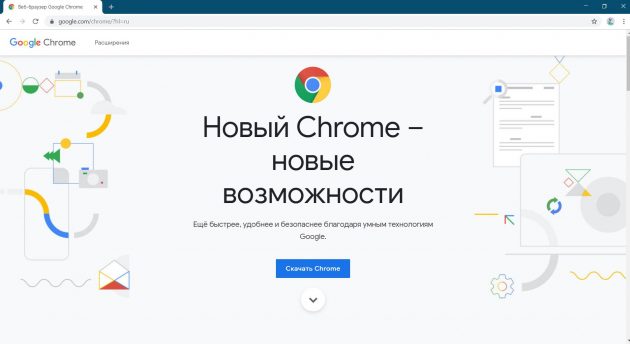
- Платформы: Windows, macOS, Linux, Android, iOS.
- Плюсы: лучше всех работает с сервисами Google, имеет огромную библиотеку расширений, прекрасная синхронизация между устройствами.
- Минусы: занимает очень много памяти, не особо трепетно соблюдает вашу конфиденциальность, скудные настройки интерфейса.
Chrome — выбор почти 67% пользователей интернета. Браузер, как и полагается, идеально совместим со всеми сервисами и веб‑приложениями Google, например с «Google Диском» и «Google Документами».
Интерфейс Chrome идеально чист и прост. В нём нет ничего лишнего: все дополнительные функции реализованы в виде расширений, которые делают что угодно.
Но учтите, что это один из самых прожорливых браузеров в плане оперативной памяти. А ещё нет возможности настроить его под себя: пользователь может разве что поменять тему да перемешать значки расширений на панели сверху.
Кроме того, Chrome исправно сливает в Google сведения о том, какие сайты вы посещаете и что ищете, чтобы затем пичкать вас таргетированной рекламой.
К счастью, есть несколько альтернатив этому браузеру, например Chromium с открытым исходным кодом. Пригодится, если хотите использовать преимущества Chrome, но не беспокоиться по поводу телеметрии Google.
Загрузить Chrome →
Добавьте в закладки 👍🏻
2. Mozilla Firefox — самый настраиваемый и свободный
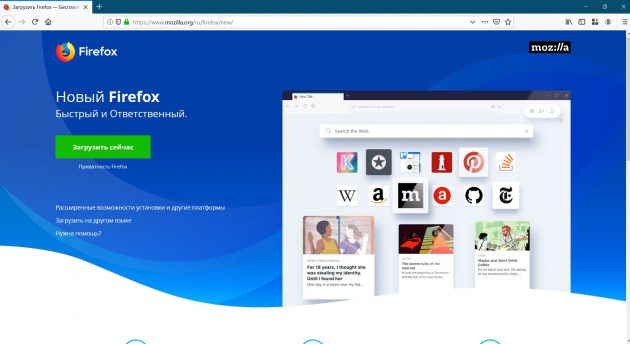
- Платформы: Windows, macOS, Linux, Android, iOS.
- Плюсы: очень быстрый, обилие расширений, настраиваемый интерфейс, открытый исходный код, приватность.
- Минусы: не очень удобно реализован механизм обновлений.
В Firefox куда больше возможностей настройки, чем в браузере от Google. Вы можете свободно добавлять, убирать и перемещать любые элементы на панели инструментов или в меню.
Firefox обладает большой библиотекой расширений. Причём некоторые из них не имеют аналогов в Chrome. К сожалению, не всегда старые аддоны совместимы с новыми версиями браузера.
Firefox потребляет системные ресурсы, в частности оперативную память, скромнее, чем Chrome.
Firefox строго соблюдает приватность и конфиденциальность. Здесь есть встроенная защита от отслеживания, кроме того, у браузера открытый исходный код.
Из минусов — не очень продуманный процесс обновлений. Пока браузер устанавливает новую версию, в интернете не посидишь: приходится смотреть на окошко с ползущим индикатором и ждать. На быстрых устройствах с SSD это отнимает всего секунду, но вот на старых машинах раздражает.
Загрузить Firefox →
3. Vivaldi — самый функциональный
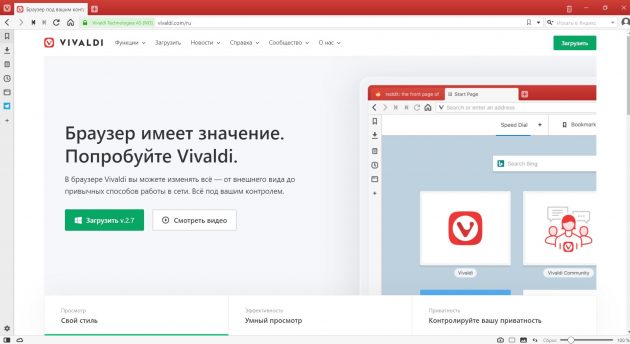
- Платформы: Windows, macOS, Linux.
- Плюсы: огромное количество настроек, работает с расширениями Chrome.
- Минусы: количество кнопок и функций может смутить неискушённых пользователей.
Vivaldi можно смело назвать браузером с самым большим количеством функций. Тут и заметки в боковом меню, и жесты мышью для управления браузером, и предпросмотр содержимого вкладок, и группировка этих самых вкладок в стопки.
В Vivaldi есть инструмент для создания скриншотов с добавлением пометок. Браузером можно управлять с помощью клавиатуры, причём сочетания клавиш легко переназначить.
Отдельно стоит упомянуть возможность добавлять свои собственные сайты в боковую панель Vivaldi. А ещё браузер позволяет размещать панель с вкладками где угодно: наверху, внизу или сбоку.
Недостатков немного. У браузера пока нет своего магазина расширений. А ещё отсутствует встроенный почтовый клиент, который пока только обещают сделать.
Загрузить Vivaldi →
4. Opera — для тех, кому нужен VPN
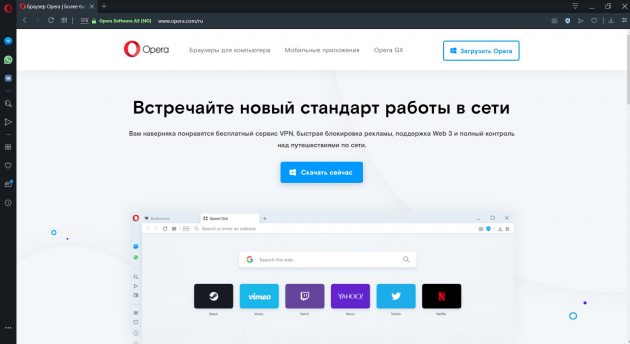
- Платформы: Windows, macOS, Linux, Android, iOS.
- Плюсы: встроенный VPN, блокировщик рекламы, удобная боковая панель.
- Минусы: мало расширений, бесполезный встроенный криптокошелёк.
Быстрый и функциональный браузер, основанный на Chrome. В Opera есть возможность предзагрузки страниц. Приложение запоминает, какие сайты вы посещаете чаще всего, и начинает загружать страницу в фоне, пока вы только набираете адрес.
Браузер предлагает, помимо прочего, инструмент для просмотра новостей, который расположен в боковой панели. Там же можно размещать мобильные версии разных сайтов, чтобы постоянно держать их под рукой.
Главная фишка Opera — это встроенный VPN.
Он позволяет загружать страницы быстрее и просматривать даже заблокированные сайты, а также увеличивает вашу приватность и блокирует слежение и сценарии майнинга криптовалюты.
Opera обладает собственным магазином расширений. Их не очень много, но это не так страшно: браузер поддерживает дополнения Chrome.
Загрузить Opera →
Поинтересуйтесь 🔎
5. Microsoft Edge — идеален для планшетных ПК

- Платформы: Windows, macOS, Android, iOS.
- Плюсы: рукописный ввод, скромный расход заряда батареи, встроенное чтение вслух.
- Минусы: слишком мало расширений, своеобразный интерфейс.
Edge довольно быстр и, как утверждает Microsoft, экономнее расходует заряд, чем другие браузеры. В нём есть встроенный режим чтения, очищающий страницы от всего лишнего. Edge позволяет сохранять ссылки на потом, и его можно использовать как инструмент для просмотра электронных книг.
Очевидно, Edge ориентировали на планшеты и устройства с сенсорными экранами. Большие кнопки, крупный текст в меню, увеличиваемая панель вкладок — браузером удобно управлять пальцами.
Прибавьте к этому встроенный рукописный ввод заметок прямо поверх веб‑страниц и меню «Поделиться», через которое можно кидать окружающим ссылки с вашего компьютера через Bluetooth и Wi‑Fi.
Но у браузера маловато расширений. А крупные кнопки и элементы управления Edge занимают много места на экране — на больших мониторах это не удобно.
Ознакомьтесь 📌
6. Safari — для пользователей Mac
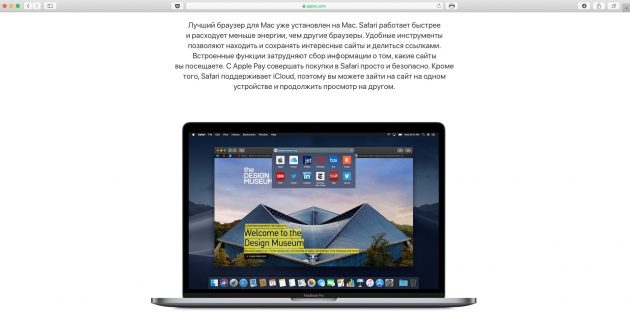
- Платформы: macOS, iOS.
- Плюсы: красиво выглядит, удобный режим для чтения, потребляет мало ресурсов, идеально интегрирован в экосистему Apple.
- Минусы: не предназначен для техники не от Apple, маловато настроек, ещё меньше расширений.
Лучший браузер для «яблочных» устройств — это Safari. Он быстрый, удобный, идеально интегрирован в macOS и просто красивый, как и полагается приложению от Apple.
Safari разработан специально, чтобы экономить заряд батареи MacBook: на этих устройствах он куда энергоэффективнее, чем любой другой браузер. Закладки, пароли и прочие данные Safari синхронизируются с вашими iPhone и iPad.
В Safari есть режим «Картинка в картинке» для просмотра видео в маленьком отдельном окошке. Все кнопки и элементы на панели инструментов можно перетаскивать мышью в режиме настройки, когда заходите.
Однако если вы, допустим, обладаете MacBook и смартфоном на Android, Safari не удастся синхронизировать закладки между ними — устанавливайте другие браузеры.
7. Tor Browser — для желающих скрыть свои действия в сети
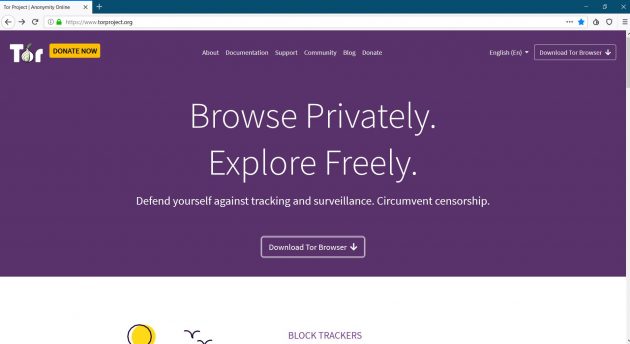
- Платформы: Windows, macOS, Linux, Android.
- Плюсы: конфиденциальность на высоте, открывает заблокированные сайты, основан на Firefox.
- Минусы: медленное соединение по сети Tor.
Если вам есть что скрывать или вы не можете зайти на какой‑нибудь заблокированный сайт, попробуйте анонимный Tor Browser. Он работает по принципу луковой маршрутизации: ваши зашифрованные данные при сёрфинге проходят через несколько серверов сети Tor, что усложняет их отслеживание.
Браузер основан на Firefox, поэтому всё, что было сказано по поводу того браузера, будет справедливо и для этого: интерфейс, возможности, функции. Но из Tor Browser тщательно удалили всю телеметрию и установили сюда расширения, защищающие конфиденциальность пользователя.
В качестве поисковика по умолчанию тут установлен анонимный DuckDuckGo, менять его на Google не рекомендуется.
Tor Browser явно не подходит для ежедневного использования. Соединение по сети Tor довольно медленное. И нет никакой синхронизации с мобильными устройствами, по соображениям безопасности.
Загрузить Tor Browser →
8. «Яндекс.Браузер» — для фанатов одноимённого поисковика
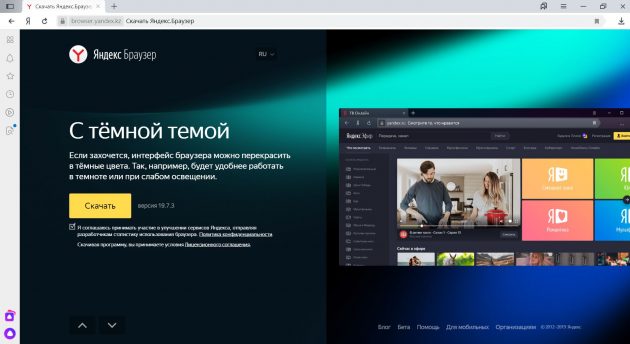
- Платформы: Windows, macOS, Linux, Android, iOS.
- Плюсы: тесно интегрирован с сервисами «Яндекс», встроенный голосовой помощник «Алиса».
- Минусы: безвкусные отвлекающие анимированные фоны, слишком много ненужных функций.
«Яндекс.Браузер» — основанное на Chrome детище популярного российского поисковика.
Тут есть функция «Турбо», ускоряющая открытие страниц и загрузку видео на медленных соединениях, специальный режим для маломощных компьютеров и блокировщик рекламы. Можно смотреть ролики в отдельном маленьком окошке в режиме «Картинка в картинке».
В «Яндекс.Браузер» встроен голосовой помощник «Алиса». Она умеет искать в интернете, подсказывать погоду, зачитывать указанные вами фрагменты текста и шутить (иногда уместно).
Браузер имеет свою небольшую библиотеку расширений, но поддерживает и дополнения от Chrome и Opera.
Минус сразу бросается в глаза: браузер напичкан функциями, которые не всегда нужны. Если вы не пользуетесь сервисами «Яндекс», этот веб‑обозреватель точно не для вас.
Загрузить «Яндекс.Браузер» →
Используйте 🖥⌨📱
lifehacker.ru
ТОП 12 Самых Лучших Браузеров для Windows 7/10
Выбор редакции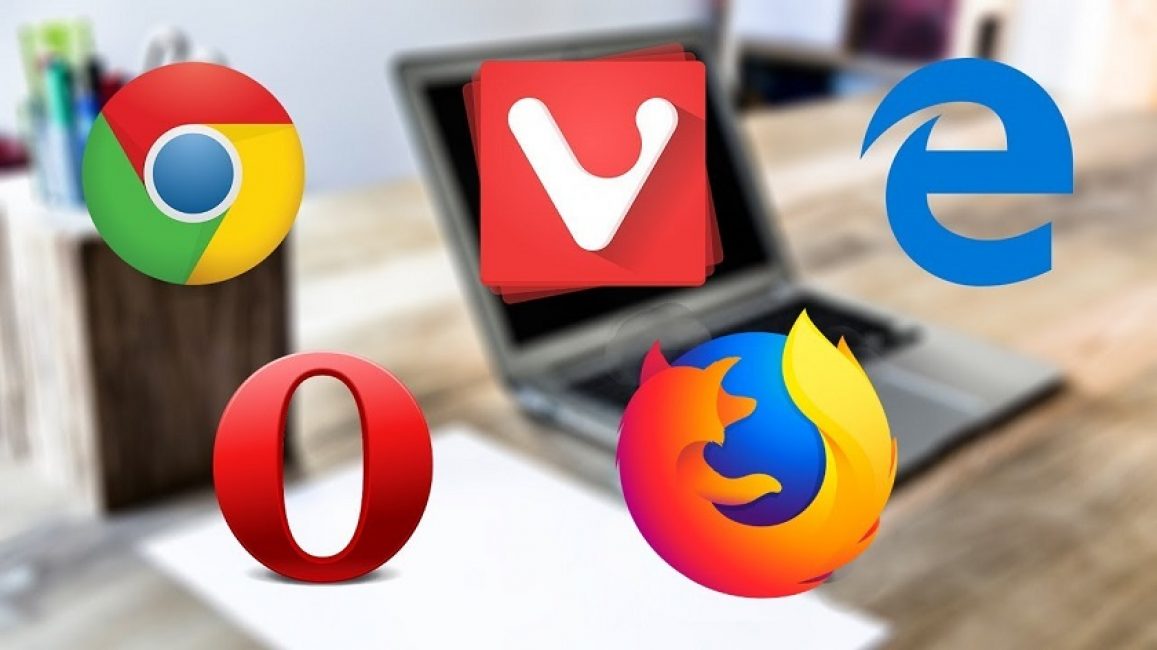
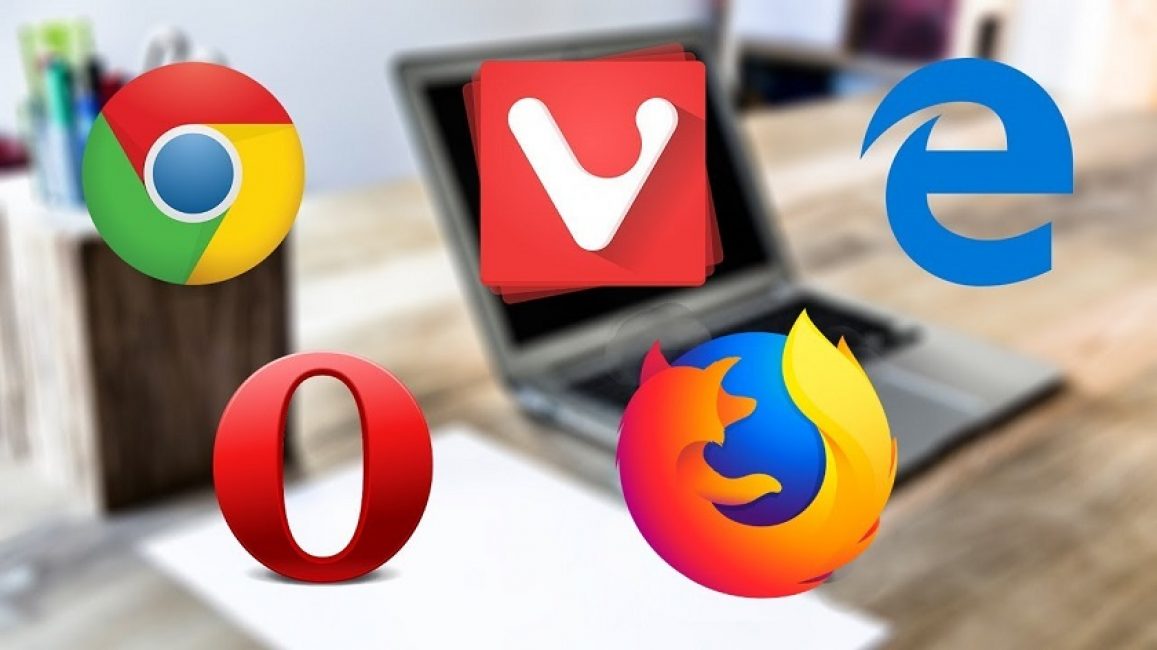
Лучший браузер для Windows
Браузер – приложение, необходимое для любого цифрового устройства с доступом в Интернет. Его важность настолько велика, что некоторые устройства, например, ChromeBook, работают на основе операционной системы, которая на 99% состоит из одного лишь браузера.
Не меньшую роль он играет и на обычных ПК, ведь от выбора приложения будет зависеть, насколько комфортно вы будете чувствовать себя в сети. Этот обзор включает 12 проверенных временем приложений для просмотра веб-страниц, которые можно установить на домашний компьютер или ноутбук.
Содержание:
Сводная таблица
Читайте также: ТОП-15 Лучших бесплатных браузеров для Android устройств: обзор самых быстрых и безопасных программ для серфинга | 2019
| Наименование | Движок / Открытый исходный код | Первая публичная бета-версия | Особенность |
|---|---|---|---|
Google Chrome | WebKit / Нет | 2008 | Встроены сервисы Google |
Mozilla Firefox | Gecko / Да | 2002 | Нет |
Microsoft Edge | EdgeHTML / Нет | 2015 | Высокая интеграция с Win10 |
Opera | WebKit / Нет | 1996 | Встроенный VPN |
Chromium | WebKit / Да | 2008 | Нет |
Vivaldi | WebKit / Нет | 2015 | Продолжение Opera Presto |
Torch Browser | WebKit / Нет | 2012 | Расширенные функции скачивания |
Maxthon | Trident , WebKit / Нет | 2004 | Два движка |
Яндекс.Браузер | WebKit / Нет | 2012 | Встроены сервисы Яндекс |
UC Browser | EdgeHTML / Нет | 2015 | «Edge с китайскими дополнениями» |
Brave Browser | WebKit / Да | 2016 | Борьба со сбором персональных данных |
Tor Browser | Gecko / Да | 2009 | Максимальная анонимность, доступ к даркнету |
Google Chrome — Лучший из лучших
Читайте также: ТОП-15 Лучших бесплатных антивирусов для Windows | Рейтинг 2019 года
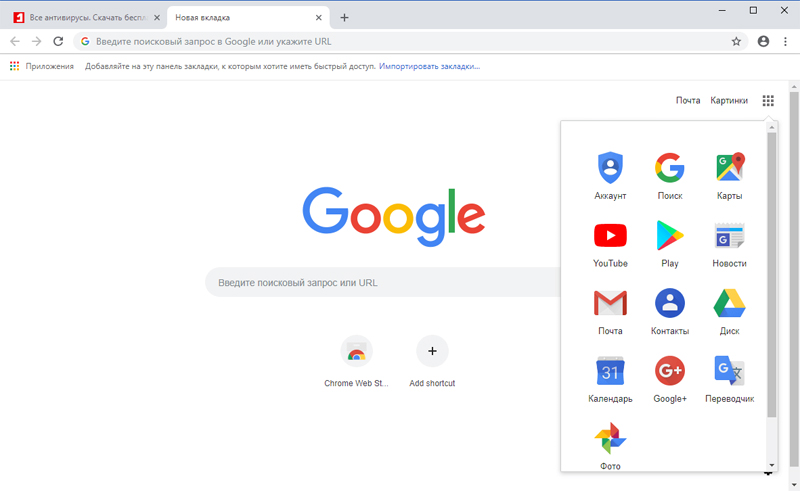
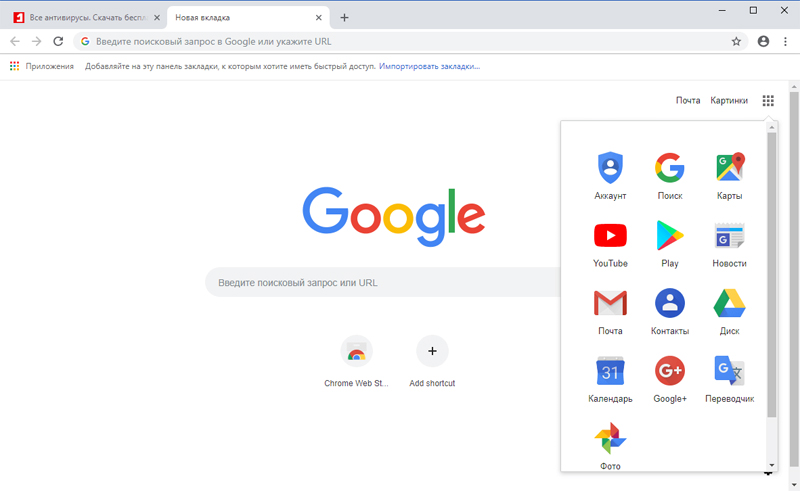
Хром – наиболее распространенный браузер от компании Google. Развиваясь с 2008 года, он не только стал выбором пользователей Windows, но и популяризировал движок WebKit, на котором строится подавляющее большинство современных браузеров.
Продвигаемый как «самый быстрый браузер», хром действительно долгое время заслуженно нес это звание, но другие программы не стояли на месте и сегодня это приложение постепенно теряет популярность из-за своей «прожорливости». Плохая организация работы с оперативной памятью делает его использование некомфортным на ПК с 4 и менее гигабайтами ОЗУ. Разработчик старается переломить ситуацию, но получается это с переменным успехом.
Браузер поддерживает работу с несколькими профилями, благодаря чему на одном ПК могут работать несколько человек, каждый из которых будет иметь собственные настройки, запомненные пароли, тему оформления и т.д. Значимое преимущество – магазин расширений, количество которых превышает значения конкурентов.
ПЛЮСЫ:
- Функциональность
- Большой выбор расширений
- Сервисы Google
МИНУСЫ:
- Ресурсоемкость
- Закрытый исходный код
ВИДЕО: 5 советов по работе в Google Chrome
к содержанию ↑ к содержанию ↑Mozilla Firefox — Лучшая альтернатива
Читайте также: ТОП-9 Самых лучших клавиатур для Android (Андроид) гаджетов | 2019
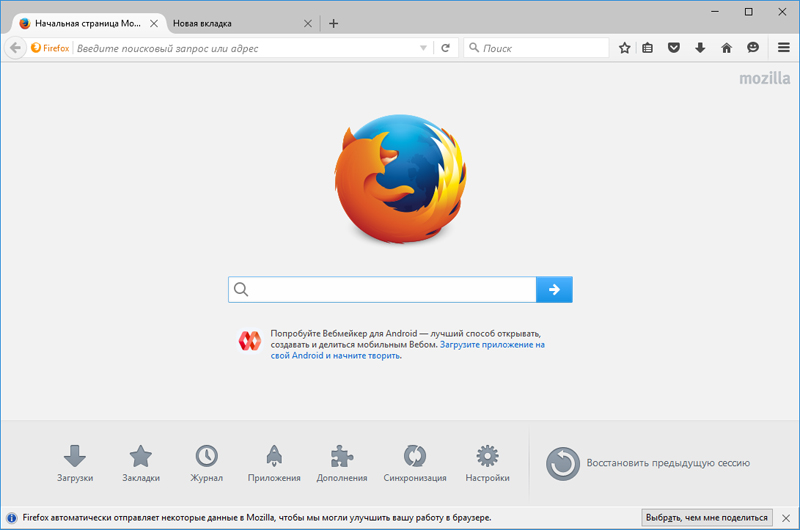
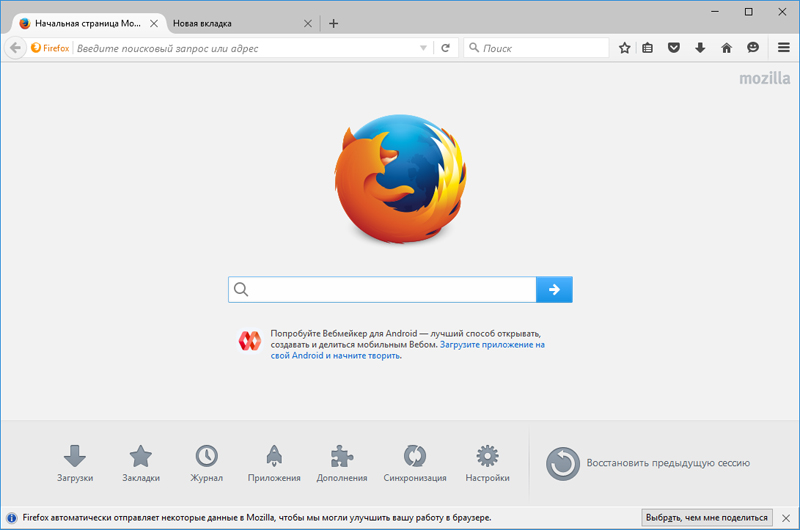
Единственный полноценный конкурент Chrome, использующий собственный движок Gecko. История этого браузера началась в 1998 году, когда часть кода Netscape была открыта для сторонних разработчиков. Некоторое время на основе исходников разрабатывался браузер Mozilla (известный сегодня как SeaMonkey), а в 2003 году от него отделился проект Phoenix, ставший затем Firebird и, в феврале 2004 года, Mozilla Firefox.
Доля этого браузера начала снижаться с появлением Chrome, но последние несколько лет постепенно восстанавливает свои позиции. Обладая теми же возможностями, что и приложение от Google, Firefox бережнее относится к оперативной памяти и не страдает от «просадок» производительности, работая с одинаковой скоростью при любой нагрузке.
Браузером поддерживаются все современные веб-технологии, есть магазин, предлагающий расширения и темы. С недавнего времени появилась поддержка WebExtensions, с помощью которой возможен быстрый перенос любого расширения от Chrome. Как и конкурент от Google, программа имеет облачное хранилище для закладок, паролей и пользовательских настроек.
ПЛЮСЫ:
- Функциональность
- Большой выбор расширений
ВИДЕО: Настройка анонимности в браузере Mozilla Firefox
к содержанию ↑ к содержанию ↑Microsoft Edge — Оптимальный для Windows 10
Читайте также: Как ускорить Windows 10? ТОП-6 Основных способов разгона операционной системы
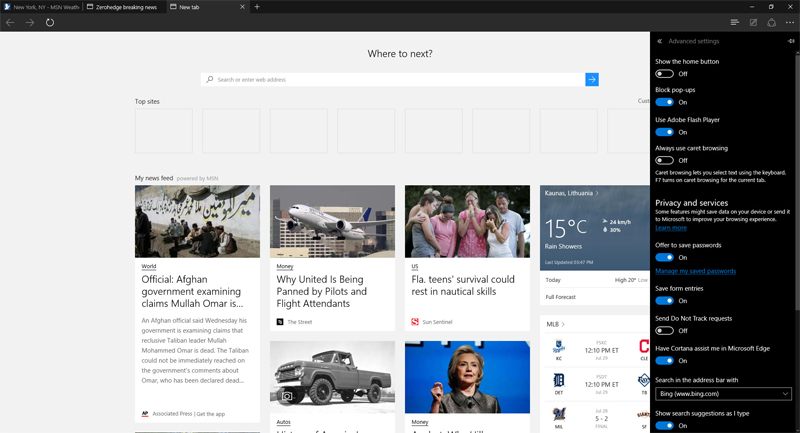
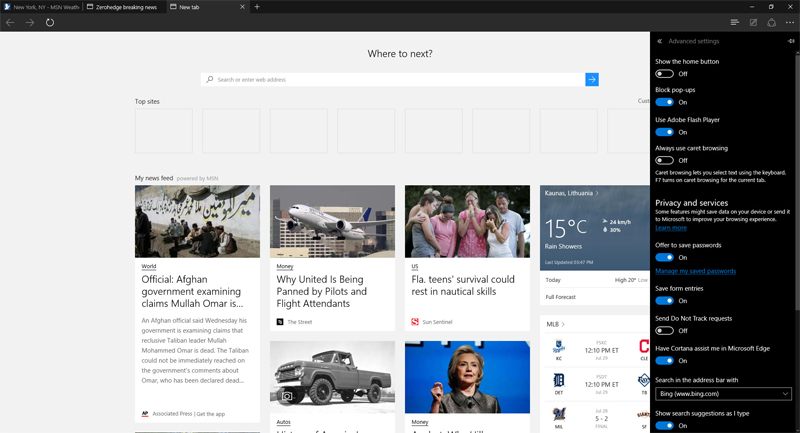
Недооцененный браузер от Microsoft поставляется в составе Windows 10. Появившись в 2015 году, он заменил Internet Explorer, который многие пользователи использовали лишь раз – чтобы скачать другой браузер. Вместе с браузером производитель представил новый движок – EdgeHTML, отличающийся высоким быстродействием и бережливостью к ресурсам, однако, в конце 2018 году разработчик заявил, что в будущих версиях от собственного движка придется отказаться в пользу Chromium – как это скажется на работе приложения, пока сказать трудно.
В Edge встроены возможности по блокировке рекламы, а также поддерживается возможность быстро делиться ссылками и заметками в социальных сетях. Есть свой магазин приложений, но их количество не превышает нескольких сотен.
Браузер интересен тем, кто не обременен привязанностью к его конкурентам и не имеет большого объема информации в облачных хранилищах других приложений. Крайне рекомендован для использования на слабых ПК и планшетах под Windows 10.
ПЛЮСЫ:
- Высокая интеграция с Windows 10
- Быстродействие
МИНУСЫ:
- Будет менять движок
- Мало расширений
- Закрытый исходный код
ВИДЕО: Обзор браузера Edge на Chromium
к содержанию ↑ к содержанию ↑Opera — Встроенный VPN
Читайте также: ТОП-5 Лучших ВПН (VPN) сервисов для компьютера 2018 +Отзывы
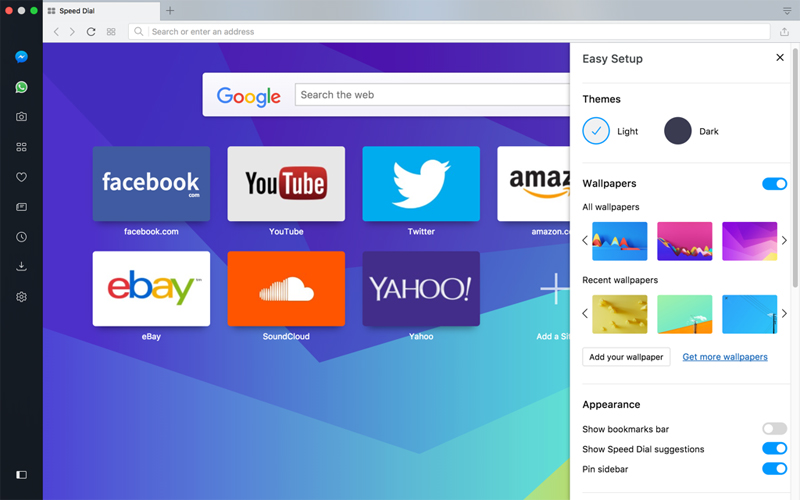
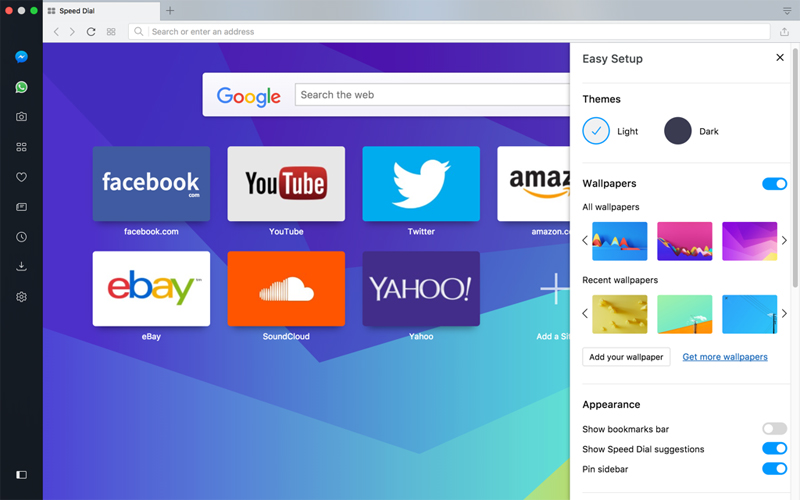
Opera долго была популярным браузером в странах СНГ, но с 2010 начала стремительно терять позиции. Часть пользователей перешла на набирающий популярность хром, в то время как другие ушли после того, как в 2013 году собственный движок Presto был заменен на Blink (версия WebKit). С этого момента Opera стала максимально приближаться к Google Chrome, отличаясь от него лишь иконкой, названием и несколькими дополнительными функциями.
Браузер имеет собственное облачное хранилище для профилей, содержащее пароли, данные форм, закладки и иную информацию пользователей. Есть отдельный магазин приложений, но можно использовать и Chrome WebStore – из-за одинаковых движков расширения для браузеров полностью совместимы.
Вторая волна популярности пришла к Opera после того, как в ней появилась встроенная функция VPN, позволяющая обходить блокировки и скрывать свой IP-адрес от серверов. Многие пользователи используют и Opera Turbo – технологию сжатия трафика, призванную ускорить загрузку страниц, но последняя работает не очень стабильно, чаще замедляя загрузку, а не ускоряя ее.
ПЛЮСЫ:
- Функциональность
- Встроенный VPN
- Большой выбор расширений
МИНУСЫ:
- Ресурсоемкость
- Закрытый исходный код
ВИДЕО: 8 функций браузера Opera из за которых стоит начать его использовать
к содержанию ↑ к содержанию ↑Chromium — Альтернатива с открытым кодом
Читайте также: ТОП-5 Самых лучших торрент-клиентов для Windows 7/10, Linux, Mac OS, Android | 2019
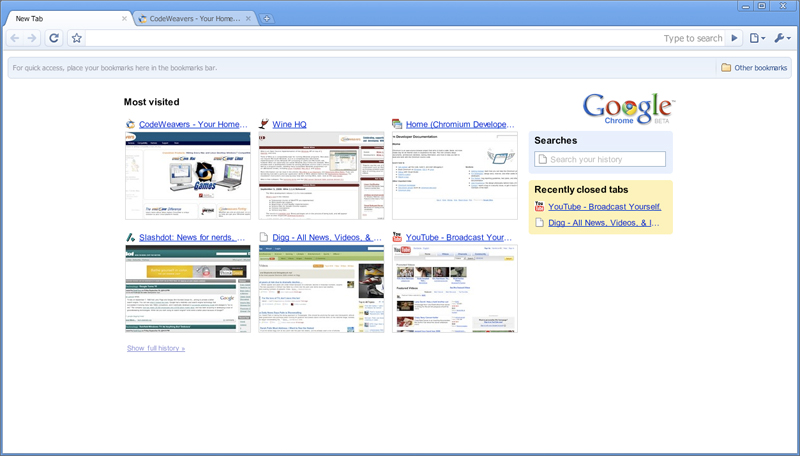
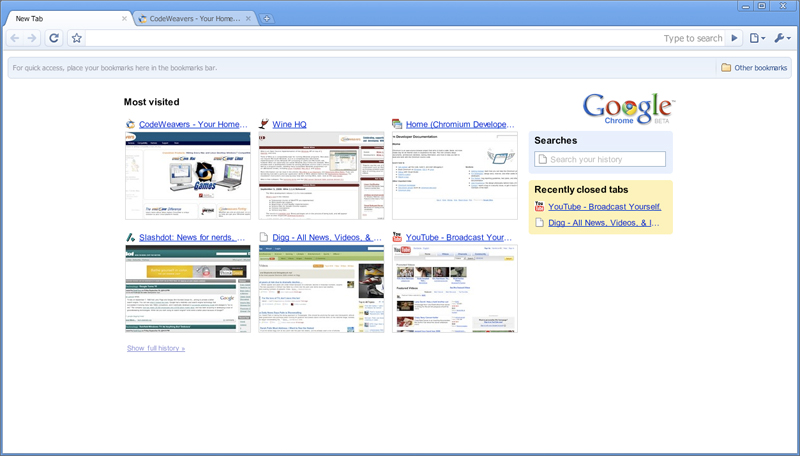
Этот браузер – открытая версия Google Chrome, который и базируется на Chromium. Все функции, присутствующие в решении от Google, есть и здесь, за исключением нескольких отличий, связанных с вопросами правообладания.
Браузер требователен к оперативной памяти и плохо ведет себя на ПК, оснащенных 4 и менее Гб ОЗУ. Встроена поддержка профилей, использующая службы Google (так как эта компания является одним из ведущих разработчиков), доступен магазин расширений (Chrome WebStore).
Ключевые отличия от программы за авторством «корпорации добра» — отсутствие централизованной системы обновления, сбора отчетов об ошибках, а также вырезанная поддержка Adobe Flash и некоторых закрытых форматов аудио и видео.
ПЛЮСЫ:
- Функциональность
- Большой выбор расширений
МИНУСЫ:
- Ресурсоемкость
Vivaldi — Тонко настраиваемый браузер
Читайте также: [Инструкция] Как переустановить Windows (7/8/10) на компьютере или ноутбуке | 2019
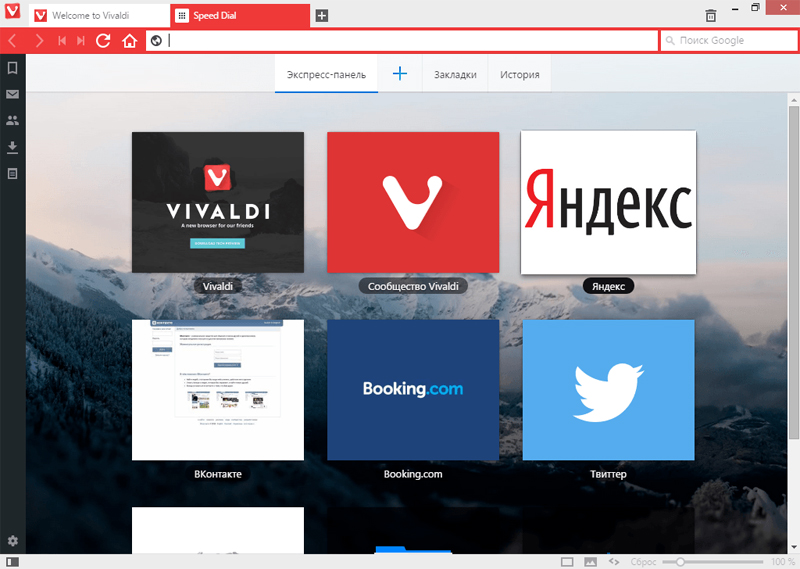
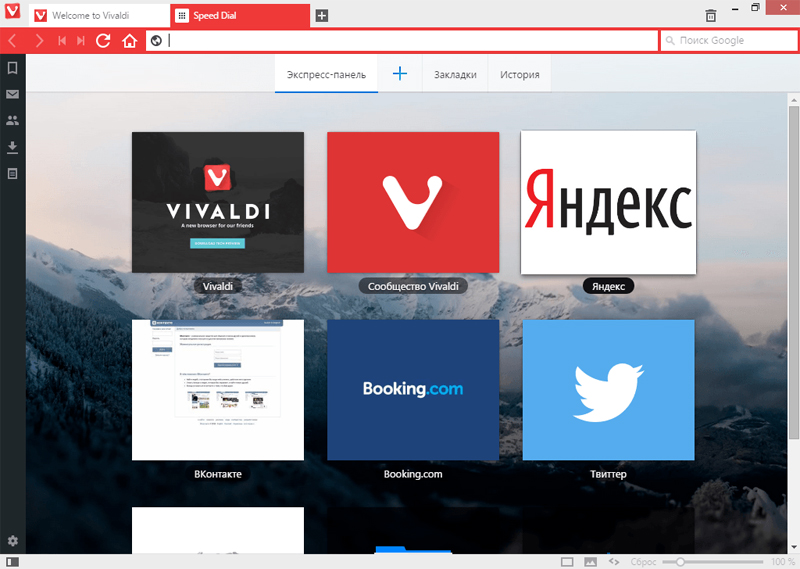
Если взять ведущих разработчиков Opera, заставить их отказаться от собственного продукта и выдать исходный код браузера Chromium, получится Vivaldi. Эта характеристика не только описывает суть браузера, но и рассказывает его историю, которая началась в 2011 году, когда Йон Стефенсон фон Течнер (основатель Opera Software), ушел из компании, не сойдясь в ряде вопросов с советом директоров.
Браузер создан с целью воссоздать возможности старых версий Opera (до 12 включительно) на движке Blink. Получившийся продукт способен воспринимать жесты мышью, быстро управлять процессом загрузки страницы, а также выполнять другие действия, которые являлись «фирменными» для Opera Presto.
В остальном это тот же Chromium, с характерной требовательностью к оперативной памяти, системой расширений, а также облачным хранилищем профилей (от Vivaldi Technologies).
ПЛЮСЫ:
- Функциональность
- Продолжатель традиций Opera Presto
- Большой выбор расширений
МИНУСЫ:
- Ресурсоемкость
- Закрытый исходный код
Torch Browser — Оптимальный для скачивания торрентов
Читайте также: [Инструкция] Как пользоваться торрентом на компьютере, Андроид гаджетах и iOS устройствах | 2019
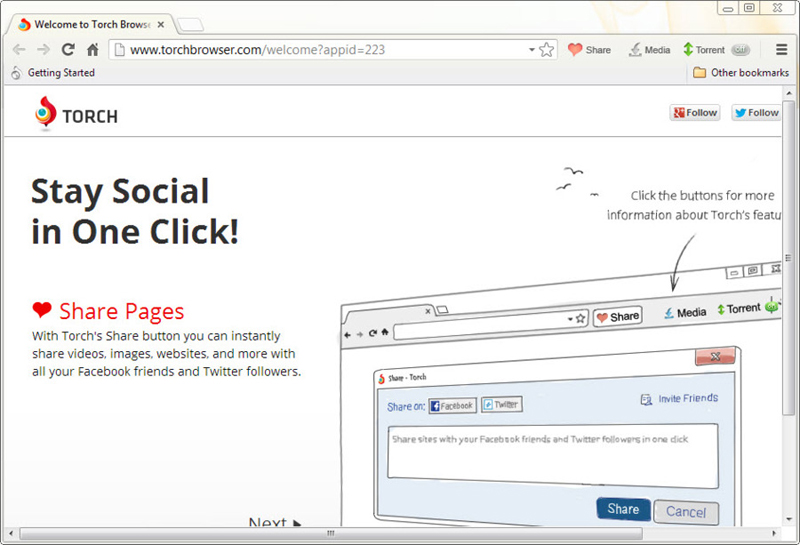
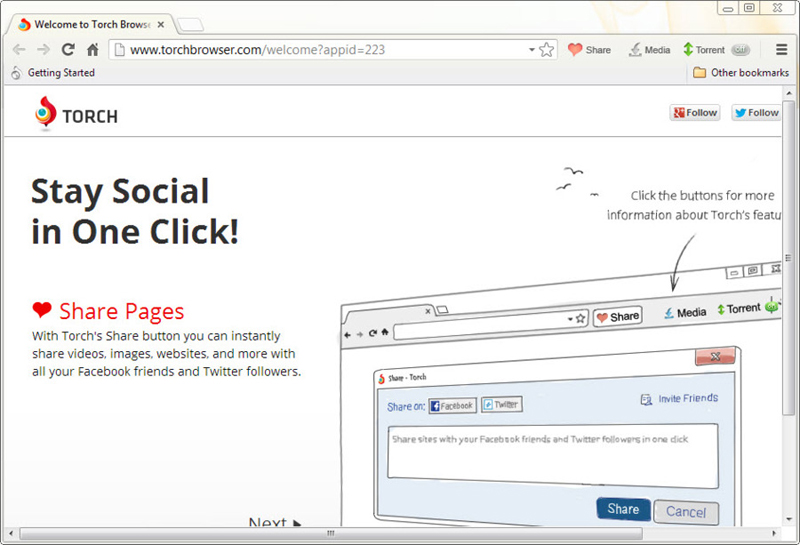
Если бы этот браузер появился 15 лет назад, то сегодня он был бы лидером. Основное отличие этого приложения от конкурентов – «заточенность» под скачивание информации. Torch умеет скачивать обычные файлы, торренты, а также потоковый звук и видео. Для этого программе не нужны внешние плагины или расширения – все функции доступны сразу после установки.
Скачивание обычных файлов происходит в несколько потоков, как это было принято во времена Download Master, ReGet, FlashGet и аналогов. Это позволяет увеличить максимальную скорость скачивания до возможного предела тарифного плана.
В приложение встроен Torrent-клиент со встроенной системой поиска необходимых файлов. Браузер также умеет скачивать онлайн-видео и звук с таких сайтов как Vine, Instagram, Youtube и другие. Во всех случаях, просмотр/воспроизведение становится доступным уже при начале скачивания – дожидаться завершения закачки не обязательно.
В остальном это браузер, базирующийся на Chromium и обладающий всеми функциями своего прародителя.
ПЛЮСЫ:
- Функциональность
- Встроенные функции скачивания torrent и медиа
- Большой выбор расширений
МИНУСЫ:
- Ресурсоемкость
- Закрытый исходный код
Maxthon — Облачный браузер
Читайте также: ТОП-15 Лучших бесплатных облачных хранилищ: выбираемым надежное место для вашей информации
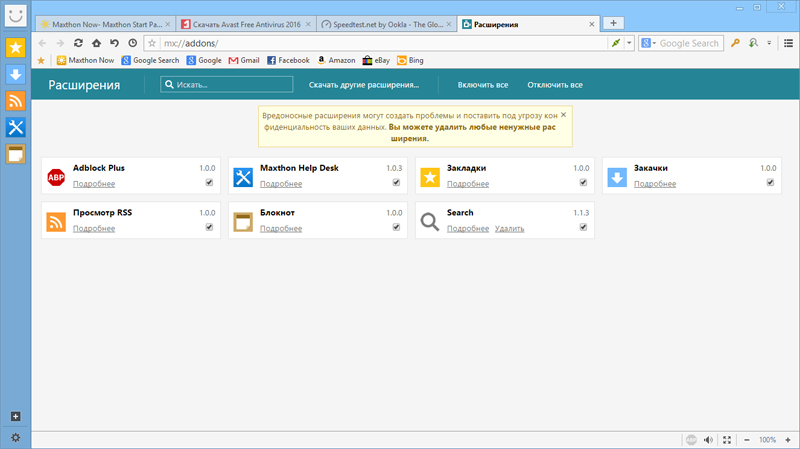
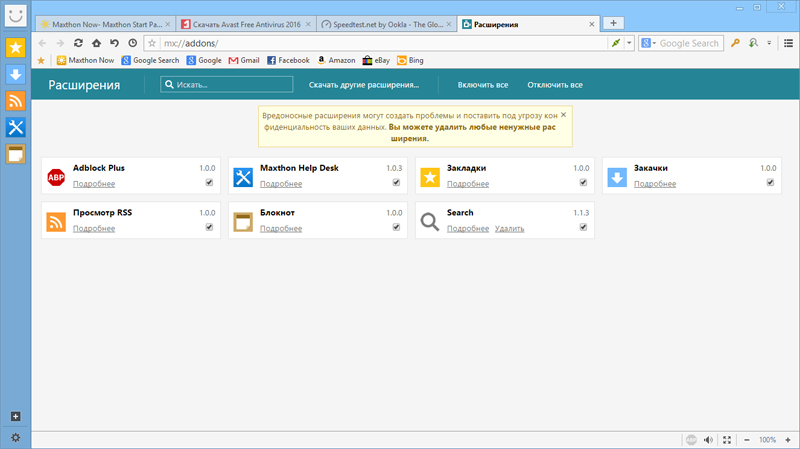
В 2002 году пользователи ПК уже недолюбливали Internet Explorer, но продолжали им пользоваться. Тогда и появился Maxthon – браузер, использовавший движок Trident, но дополняющий его функциями, которых так не хватало у IE – систему расширений, быстрый контроль над загрузкой страниц, а также вкладки. За 17 лет к этим функциям добавились новые, но первопричиной популярности стали именно те факты, которые здесь указаны.
Maxthon – браузер китайского производства, но имеющий локализации на все языки мира. С 2010 года помимо Trident в нем стал доступен движок WebKit, который пользователь могут подключать в любой момент. К пятой версии, которая является актуальной, в приложении появились облачные функции, ночной режим, жесты мышью, блокировщик рекламы и другие возможности.
Основная аудитория браузера – пользователи, привыкшие к нему еще в первые годы существования. Для новых пользователей он малоинтересен, так как не имеет никаких явных преимуществ над Chromium или Vivaldi.
ПЛЮСЫ:
- Функциональность
- Большой выбор расширений
МИНУСЫ:
- Ресурсоемкость
- Закрытый исходный код
Яндекс.Браузер — Русская альтернатива Chrome
Читайте также: Яндекс Почта: Полнейшая инструкция по регистрации и настройке (2018)
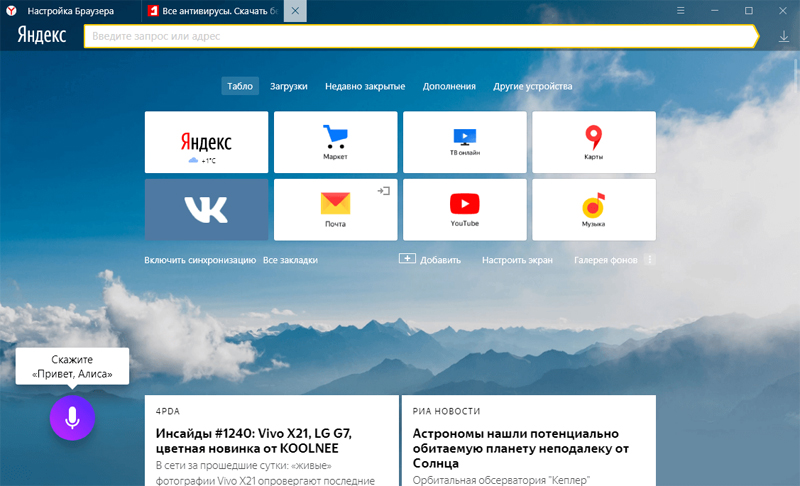
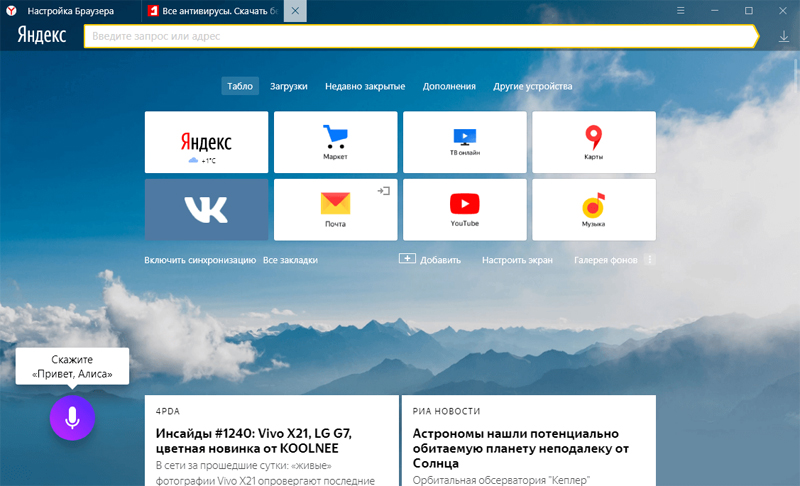
Российский поисковик часто старается повторить шаги своего западного коллеги, а то и опередить его. Раз есть Google Chrome, должен быть и Яндекс.Браузер. Приложение появилось в 2012 году и взяло «всего по чуть-чуть» от каждого из популярных в стране браузеров.
Движок – Blink. Он же используется в Chromium и Chrome. Это позволяет быстро включать в приложение поддержку новых технологий и дает доступ к магазину расширений (по-умолчанию предлагается магазин Opera, но можно устанавливать плагины и из Chrome WebStore).
От остальных браузеров приложение Яндекса позаимствовало жесты мышью (как у Vivaldi), турбо-режим (как у Opera), встроенный переводчик (как у Chrome). Есть и персональные разработки – Яндекс.Советник, анализирующий цены в интернет-магазинах, «умная строка», а с недавних пор и Алиса – голосовой ассистент компании.
ПЛЮСЫ:
- Функциональность
- Встроены сервисы Яндекс
- Большой выбор расширений
МИНУСЫ:
- Ресурсоемкость
- Закрытый исходный код
ВИДЕО: Новый Яндекс Браузер : Тёмная тема и новые вкладки !
к содержанию ↑ к содержанию ↑UC Browser — Быстрый браузер сделанный в Китае
Читайте также: Как удалить аккаунт Гугл (Google) на Андроиде (Android): Что нужно знать? Ответ в нашей статье!
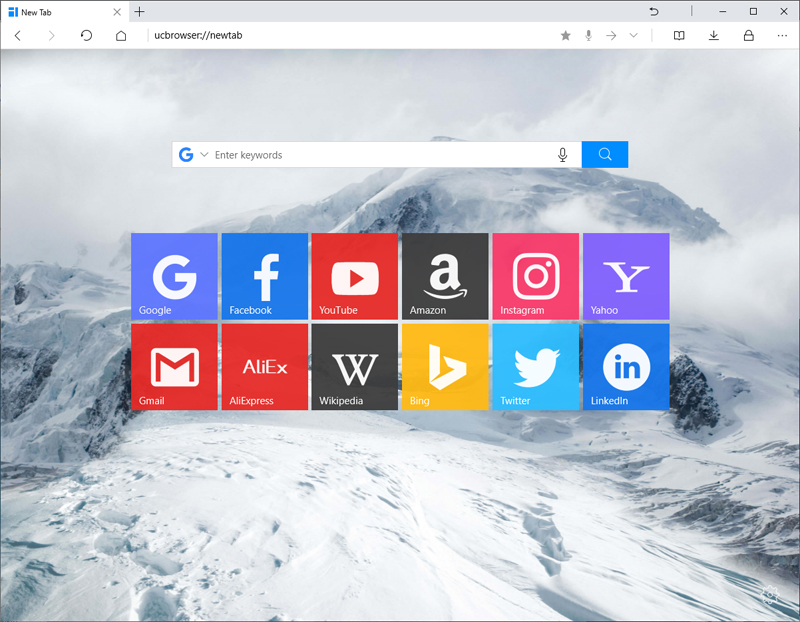
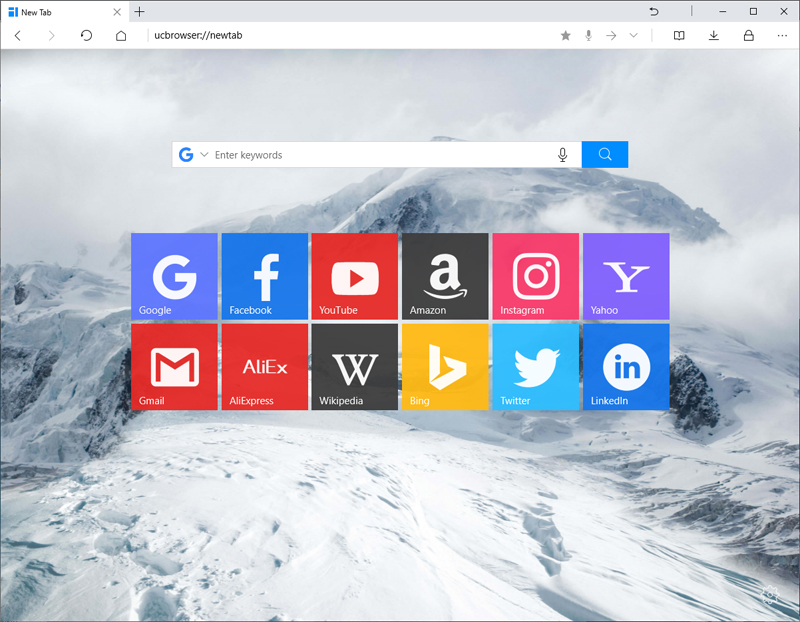
Как и Maxthon, этот браузер разработан в Китае и использует движок системного браузера. В случае Windows 10 – это EdgeHTML. Такой подход позволяет максимально интегрировать приложение в ОС и обеспечивает высокую производительность и низкие требования к ресурсам. При этом браузер дополняет возможности Edge рядом дополнительных функций.
В UC Browser встроен менеджер закачек, способный возобновлять закачки при перезапуске браузера, а также организовать скачиваемые файлы так, чтобы они не представляли «свалку». Добавлена функция голосового поиска, собственное облачное хранилище для параметров и улучшенная поддержка веб-приложений.
ПЛЮСЫ:
- Высокая интеграция с Windows 10
- Быстродействие
МИНУСЫ:
- Будет менять движок
- Мало расширений
- Закрытый исходный код
Brave Browser — Заботится о ваших данных
Читайте также: ТОП-15 Программ для удаленного управления компьютером по Интернет соединению | 2019
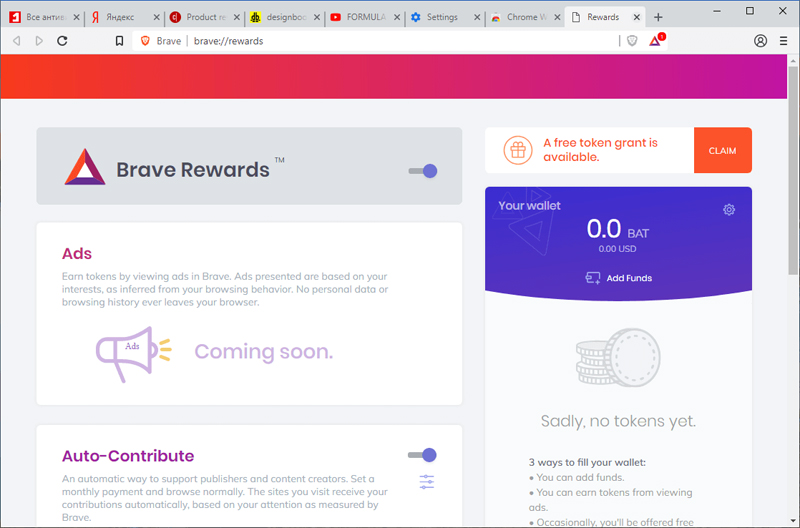
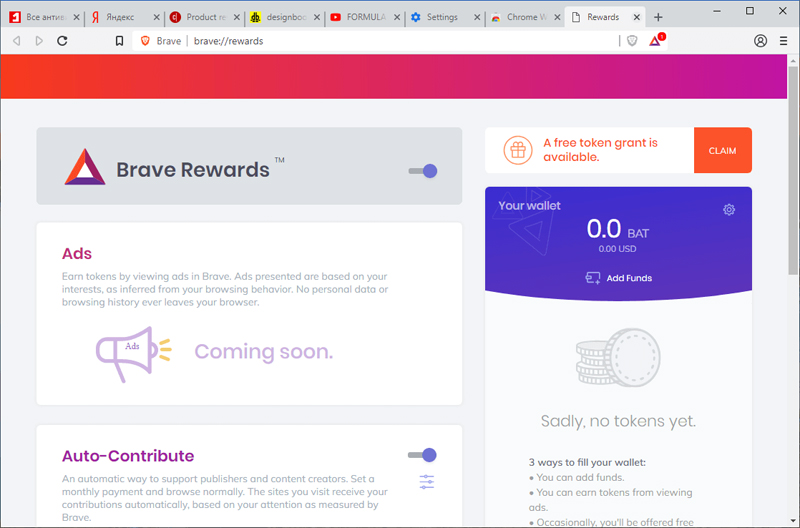
Молодой проект браузера Brave основывается на Chromium. Основная миссия браузера – приватность персональной информации. В Brave есть функции, препятствующие отслеживанию интересов пользователя – информации, которая активно используется рекламодателями.
Чтобы реализовать свой слоган: «Вы – не продукт», Brave не только удаляет всю рекламу со страниц, но и блокирует доступ к сервисам-трекерам, которые запоминают ваши действия на страницах и собирают статистику иного рода. Имеется встроенная поддержка сети Tor.
ПЛЮСЫ:
- Функциональность
- Хорошая анонимность
- Большой выбор расширений
МИНУСЫ:
- Ресурсоемкость
- Закрытый исходный код
Tor Browser — Полная анонимность в сети
Читайте также: ТОП-25 лучших прокси-серверов для анонимного серфинга в Сети
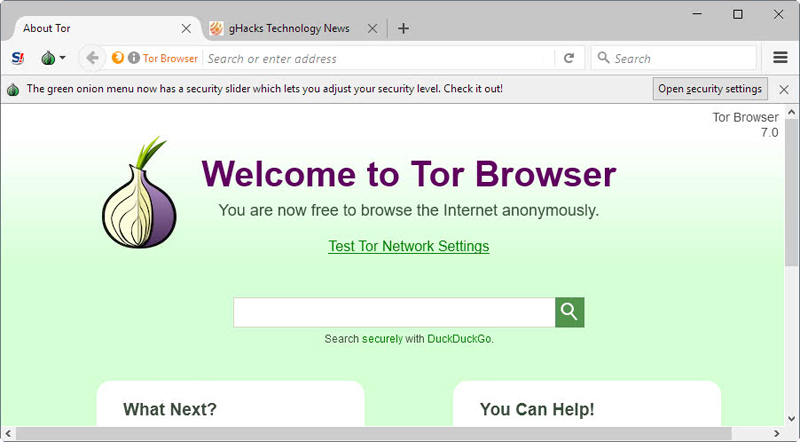
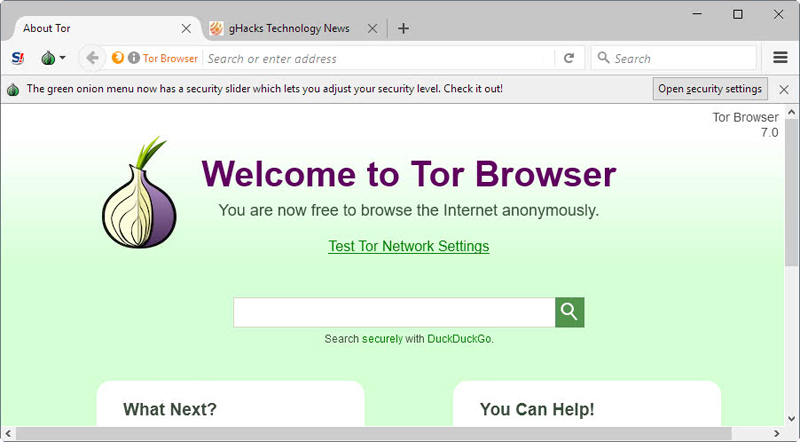
Tor Browser – инструмент повышенной анонимности в сети. Используя систему «луковой» маршрутизации, он запутывает ваши следы в интернете так, чтобы ни один сервер не смог определить ваш реальный IP-адрес.
Из-за заботы о приватности пользователя, Tor по-умолчанию не позволяет запуск JavaScript, сохранение Cookie и использование иных технологий, способных выдать вас спецслужбам или серверам. Это накладывает определенные ограничения на использование приложения, но дает возможность не беспокоиться о сохранности вашей анонимности.
Использовать Tor для повседневного серфинга не стоит, но иметь его на своем компьютере на тот случай, если интересующий вас сервис окажется заблокирован – обязательно. Также Tor является основным инструментом для доступа в «даркнет». В основе приложения лежит сильно измененный Mozilla Firefox.
ПЛЮСЫ:
- Высочайший уровень анонимности
МИНУСЫ:
- Ограниченная функциональность при повседневных задачах
ВИДЕО: Tor Browser 8.0: что нового?
к содержанию ↑ к содержанию ↑Что выбрать?
Выбор браузера – дело вкуса, но есть ситуации, в которых оправдано использование конкретного приложения.
к содержанию ↑Наш Рейтинг
7.6 Total Score
Для нас очень важна обратная связь с нашими читателями. Оставьте свой рейтинг в комментариях с аргументацией Вашего выбора. Ваше мнение будет полезно другим пользователям.
8.4Средняя оценка
Яндекс.Браузер
9
6.7Оценка пользователя
Яндекс.Браузер
7.6
Добавить свой отзыв | Отзывы и комментарииgeekhacker.ru
Какой браузер для Android самый быстрый
UPD. Текст обновлён 8 августа 2019 года.
Пользователи всё чаще предпочитают для путешествий по интернету смартфоны, а не настольные компьютеры. Поэтому выбор хорошего браузера для мобильного сёрфинга стоит особенно остро. Мы решили выяснить, какой из них самый быстрый, и провели ряд тестов.
Как проводились тесты
Цель наших испытаний — выявление браузера, наиболее быстро отображающего веб-страницы. Для этого мы отобрали 15 самых популярных веб-обозревателей:
- Google Chrome;
- Mozilla Firefox;
- Opera;
- «Яндекс.Браузер»;
- UC Browser;
- Dolphin;
- Naked Browser;
- Puffin Browser;
- Samsung Internet Browser;
- Brave;
- DuckDuckGo;
- Ghostery;
- Via Browser;
- Microsoft Edge;
- Kiwi.
Эксперименты проводились на смартфоне Xiaomi Mi Mix 2S под управлением Android 9.0 Pie (MIUI Global 10.3.4). Перед началом теста был произведён сброс гаджета к заводским настройкам. Во время испытаний на смартфоне отсутствовало какое-либо стороннее программное обеспечение за исключением вышеперечисленных браузеров и утилиты Simple System Monitor для измерения количества свободной оперативной памяти.
Перед каждым этапом теста смартфон перезагружался, после чего производилась очистка всех данных, настроек, cookie и кеша проверяемого браузера. Проверки проводились при включённом экране и отключённом спящем режиме. Во время бенчмарков к дисплею смартфона не прикасались — для чистоты эксперимента, так как некоторые Android-устройства немного повышают частоту процессора, если до них дотронуться. Все тесты были проведены три раза для большей точности.
Таким образом, можно говорить о достаточно чистых условиях эксперимента, в котором было минимизировано влияние посторонних элементов.
Какие характеристики мы проверяли
Исполнение JavaScript
В качестве первого теста использовался бенчмарк Sunspider 1.0.2, который измеряет производительность JavaScript в реальных сценариях в браузере. Измерения проводятся в миллисекундах. Чем меньше значение, тем лучше.
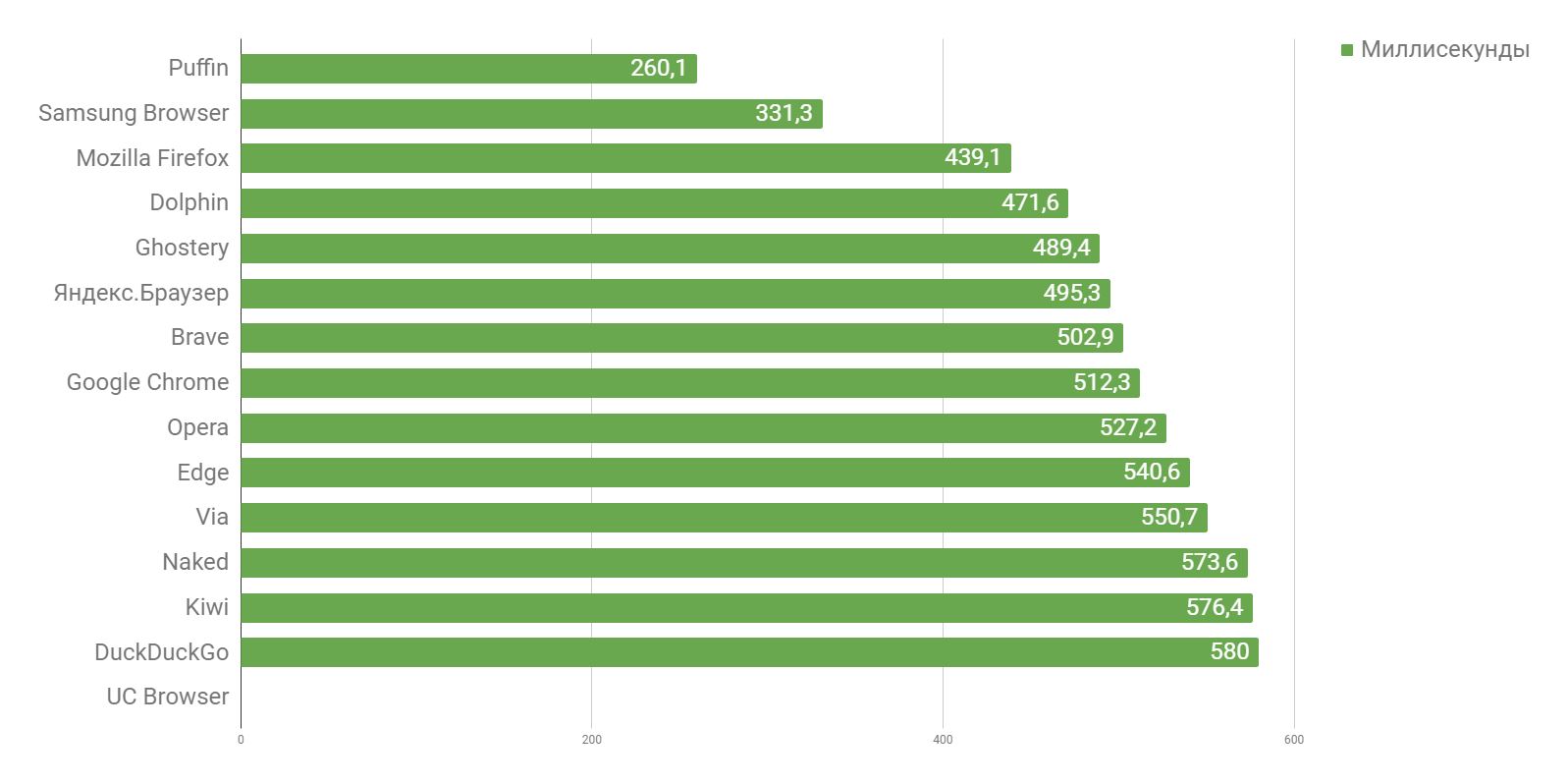
В этом тесте с довольно заметным отрывом неожиданно победил браузер Puffin. Следом за ним оказался веб-обозреватель от Samsung (по умолчанию установлен на всех смартфонах корейских вендоров). Потом идёт всем знакомый Firefox.
Chrome, позиционирующийся как один из быстрейших браузеров, демонстрирует весьма скромные результаты. А вот UС Browser по каким-то причинам провалил тест, не отобразив итоговых результатов даже после множества попыток.
После первого испытания на скорость JavaScript мы решили провести ещё одно с помощью альтернативного инструмента. Kraken Benchmark основан на коде тестового пакета SunSpider, однако программисты компании Mozilla довольно ощутимо модифицировали его. По их мнению, только так могут быть достигнуты наиболее верные результаты, отражающие скорость выполнения тех задач, которые встречаются в реальной жизни. В Kraken Benchmark итоги тоже показываются в миллисекундах. Чем меньше значение, тем лучше.
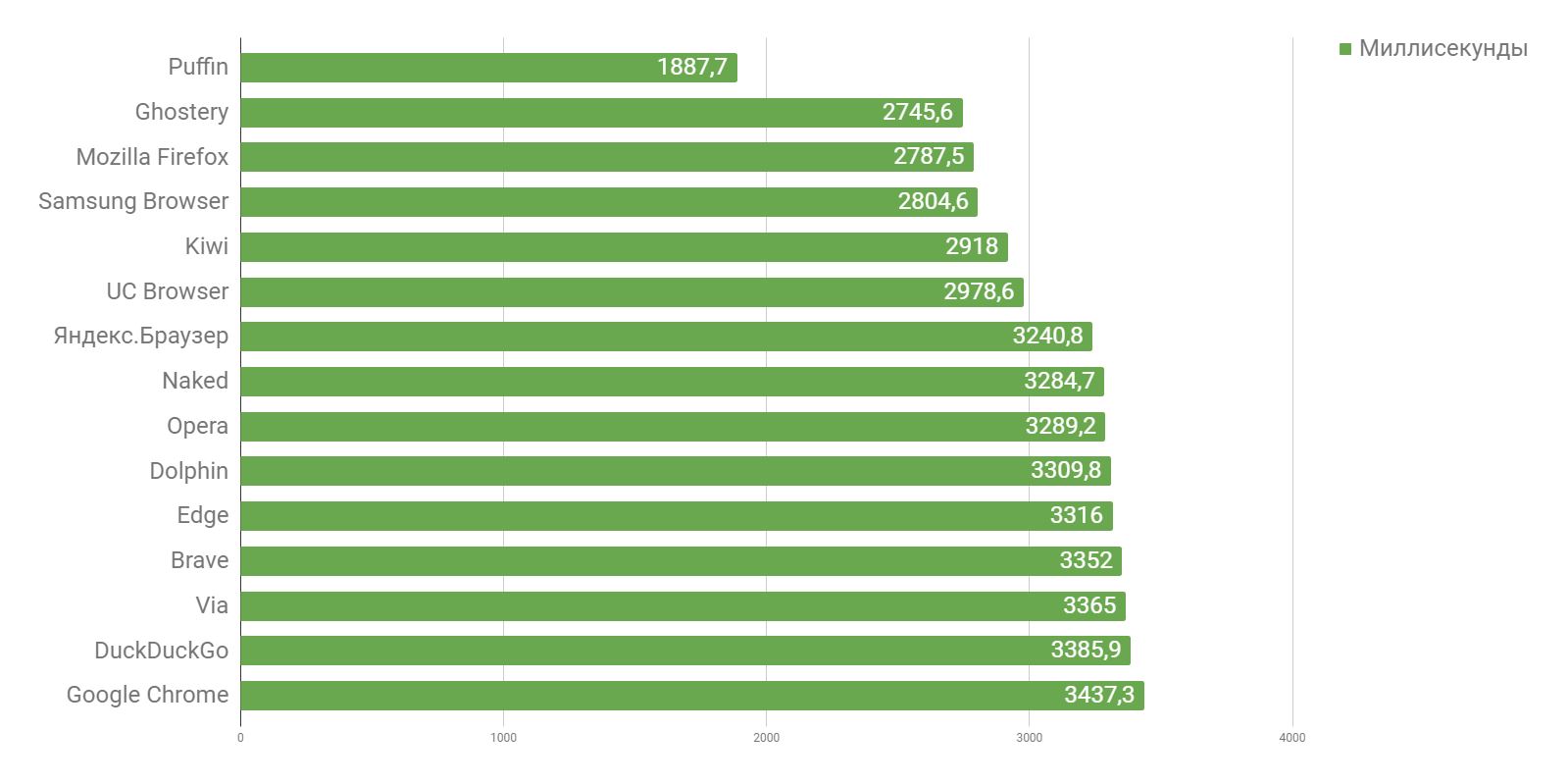
И в этом бенчмарке побеждает Puffin. Причём опять со значительным отрывом. Chrome неожиданно оказался в аутсайдерах. Возможно, это объясняется тем, что бенчмарк разработали специалисты Mozilla, а они не любят Chrome.
Работа с трёхмерной графикой
BMark — это бенчмарк, который проверяет, насколько хорошо ваш браузер работает со стандартами Canvas 3D и WebGL. В процессе веб-обозреватель отрисовывает трёхмерную графику, и, в зависимости от того, насколько хорошо он это делает, ему начисляются баллы. Чем больше, тем лучше.
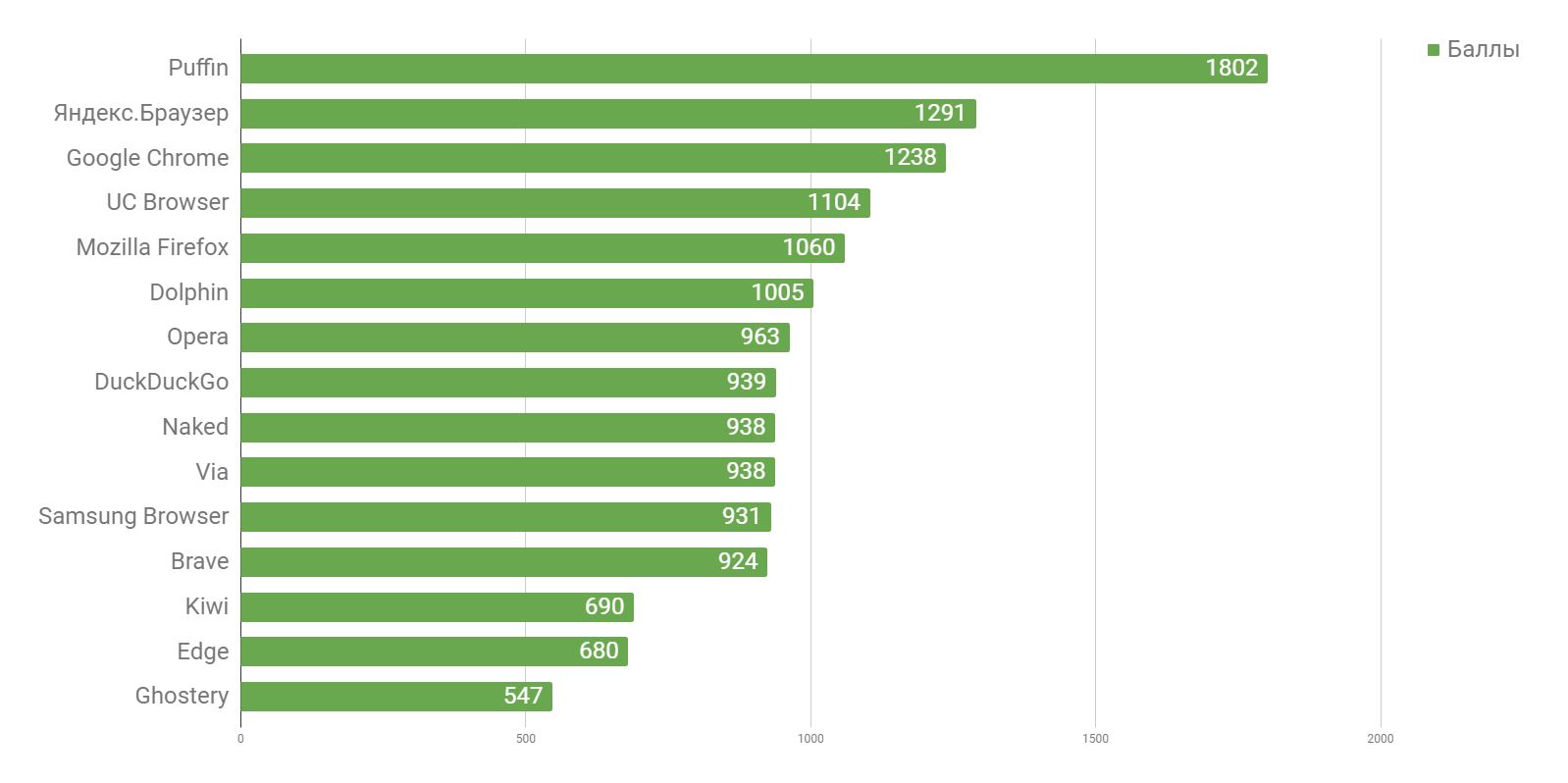
И здесь Puffin снова впереди всех. За ним следует «Яндекс.Браузер», немного обогнавший Chrome. Firefox и Opera показывают средние результаты, а Ghostery оказался в самом конце (он хвалится приватностью, а не работой с 3D-графикой).
Общая производительность
Для этого теста мы выбрали Basemark Web 3.0. Он проверяет скорость выполнения задач, которые встречаются нам при ежедневном сёрфинге: загрузка пустой страницы, изменение ориентации экрана, работа браузера с JavaScript, CSS, DOM, WebGL и Canvas. За все пройденные тесты начисляются баллы. Чем больше, тем лучше.
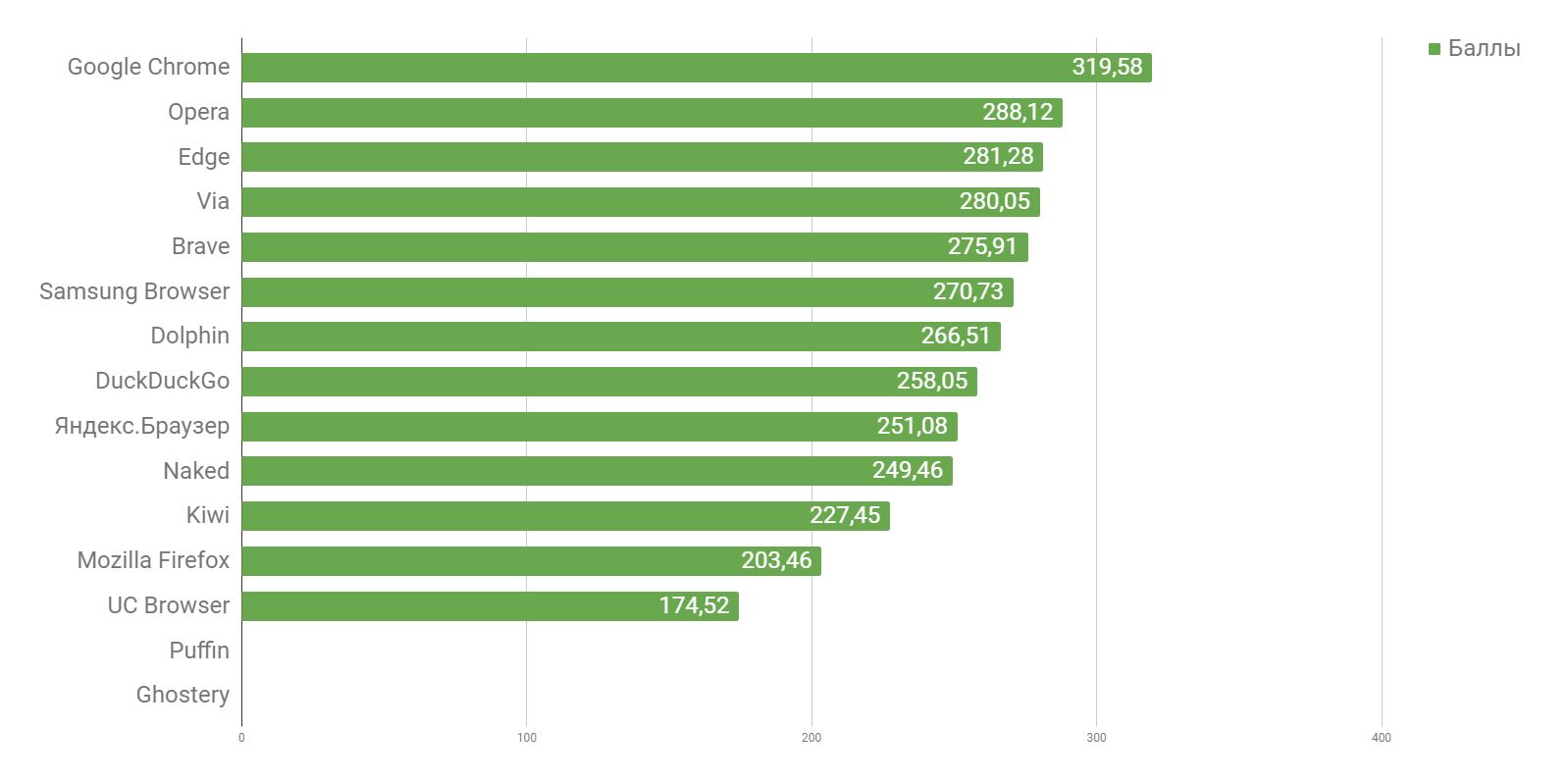
Google Chrome вырывается в лидеры. Puffin, до этого идущий в лучших, провалил тест. Он завис на выполнении четвёртого шага (прогрузка и отрисовка текстур). Ровно с той же проблемой столкнулся и Ghostery.
Поддержка стандартов HTHL5
Строго говоря, бенчмарк HTHL5Test используется не для замеров скорости браузера, а для оценки точности при реализации веб-стандартов HTML5, базы данных Web SQL, а также стандарта WebGL. В конце концов, скорость — это замечательно, но страницы должны ещё и правильно отображаться. Чем больше баллов наберёт браузер в этом испытании, тем лучше.
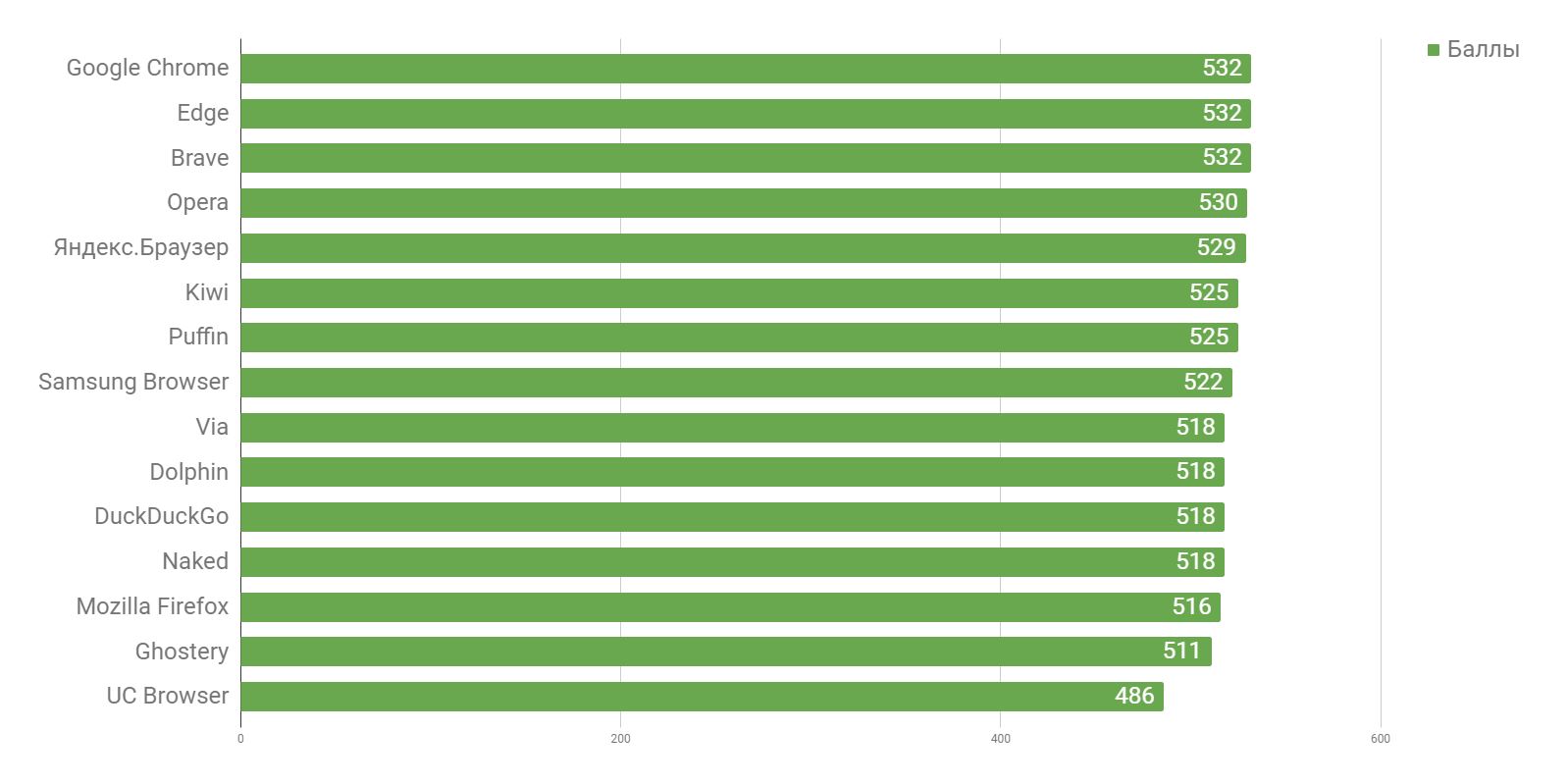
И Chrome опять на высоте. Впрочем, остальные браузеры уступают ему ненамного. Puffin затерялся в середнячках.
Потребление памяти
Потребление оперативной памяти является немаловажной характеристикой, особенно для тех устройств, которые обладают небольшим её запасом. В первом тесте мы измерили с помощью приложения Simple System Monitor, сколько оперативной памяти требуется каждому браузеру при открытии одной пустой вкладки.
Здесь неожиданную победу одержал аутсайдер на всех предыдущих этапах DuckDuckGo. Очевидно, потому что он не пытается при старте показывать пользователю закладки, историю и статьи, которые могут быть интересны. Только пустая строка поиска — ничего лишнего. А вот UC Browser, перегруженный функциями, тут на последнем месте.
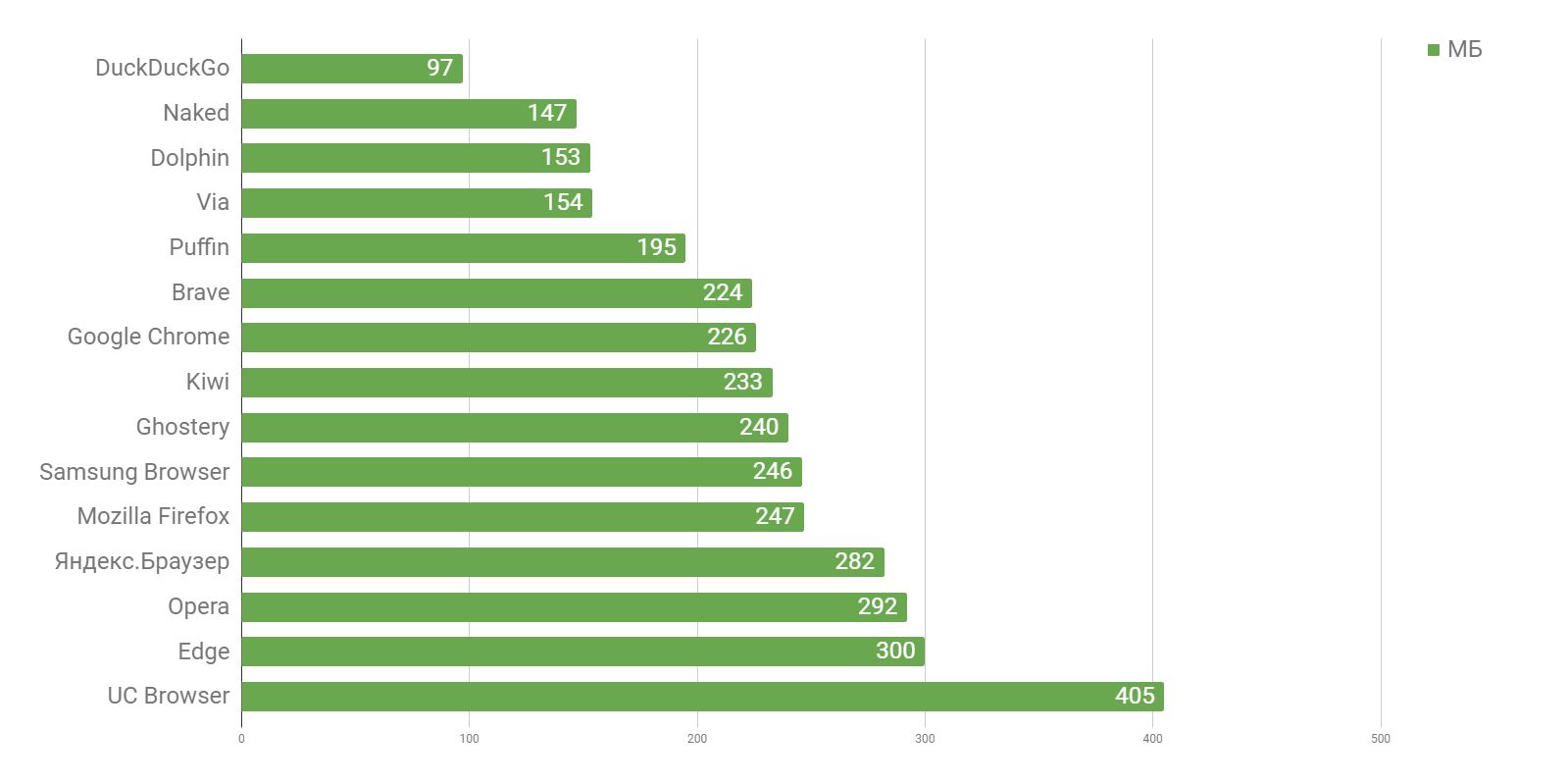
При открытии пяти вкладок с различными сайтами картина меняется. Меньше всего памяти занял Naked Browser. Как и следует из названия, это абсолютно «голый» браузер, без красивого интерфейса и каких-то уникальных функций. Фаворит «скоростных» тестов Puffin оказался на четвёртом месте, но всё равно потребляет память достаточно скромно. UC Browser же занял больше всех оперативки и оказался внизу списка.
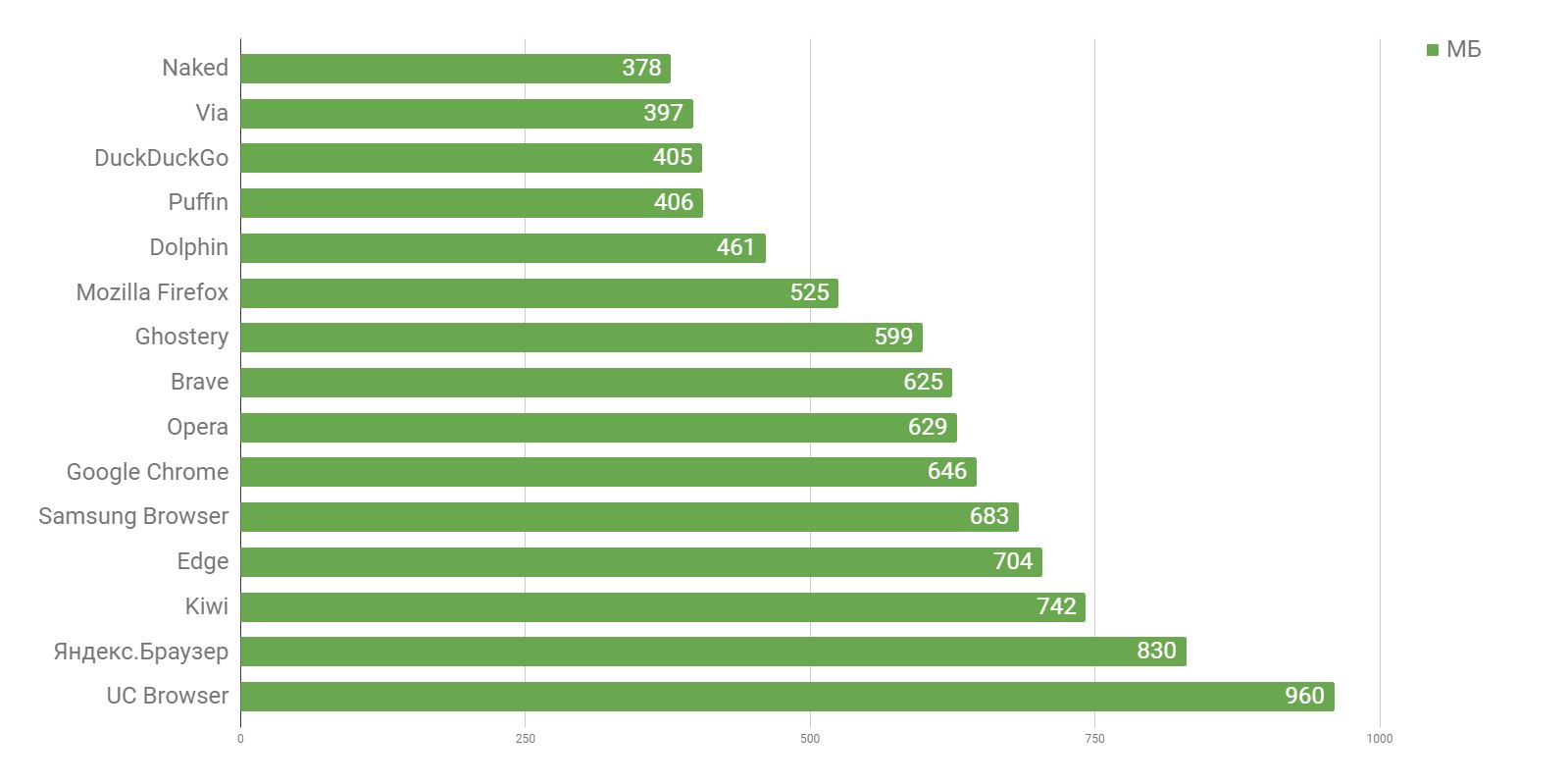
Итоги
Графики результатов проведённых нами тестов свидетельствуют, что на роль самого быстрого браузера для Android претендует Puffin Web Browser. Любимец публики Chrome везде демонстрирует средние результаты, однако в испытании на соответствие веб-стандартам занимает первое место. Довольно популярный UC Browser продемонстрировал себя не лучшим образом: провалил первый тест, плохо выступил в других и оказался слишком прожорливым в плане памяти. А малоизвестный Naked Browser весьма посредственен по скорости обработки веб-страниц, зато занимает мало памяти, так что он пригодится владельцам старых Android-смартфонов.
Почему же Puffin оказался быстрее всех, да ещё и демонстрирует такой отрыв? Надо полагать, причина в том, как он обрабатывает страницы. Вот что говорят его разработчики:
Puffin ускоряет просмотр страниц, перенося нагрузку с мобильных устройств, у которых ограниченные ресурсы, на наши облачные серверы. Так что ресурсоёмкие веб-страницы на ваших телефонах или планшетах будут работать очень быстро.
Можно предположить, что на более старых и медленных смартфонах Puffin покажет ещё больший отрыв от конкурентов. Тем не менее браузером мечты его назвать нельзя, потому что он любит показывать рекламу с просьбой купить его платную версию и снабжён малополезными функциями вроде встроенного виртуального геймпада для управления играми на веб-страницах.
Таковы итоги нашего теста. Лично меня они удивили. А вас?
Читайте также 📱
lifehacker.ru
Лучшие браузеры 2019 | Рейтинг популярных браузеров
| Распространяется: | Бесплатно |
| Система: | Windows, Android |
| Категория: | Браузеры, Статьи |
| Обновлено: | 10.01.2019 |
Современный человек 21 века не представляет своей жизни без Интернета. Он довольно плотно вошел в нашу жизнь и есть почти на каждом компьютере. Правильно выбранный браузер – это залог комфортного и качественного времяпрепровождения в Интернете. Современные хорошие ТОП браузеры для Windows 10, Windows 7 и Windows 8 на русском языке не только быстро загружают страницы, правильно работают с загружаемыми плагинами, но и предоставляют полную защиту от угроз из сети Интернет. Каждый человек имеет уникальный вкус и личные требования к браузеру, который должен быть установлен на его компьютере. Браузерами мы пользуемся каждый день, каждый день запускаем их на компьютере, поэтому они должны быть удобными, радовать глаз, соответствовать важным для пользователя критериям.
Безусловно, каждый бывалый пользователь имеет свой рейтинг браузеров, но, проанализировав предпочтения и мнения миллионов человек по всему миру, мы предлагаем следующий рейтинг браузеров:
- Google Chrome
- Яндекс Браузер
- Mozilla Firefox
- Opera
- K-Melon
- Internet Explorer
- Safari
- Amigo
Google Chrome – первый по популярности браузер для посещения сайтов и web-страниц в сети Интернет. Такую любовь у пользователей, Google Chrome заслужил своей высокой скоростью работы в операционной системе Windows. Это самый быстрый браузер современности. Появился в 2008 году, в основу его лег популярный на то время браузер Safari. После чего, этому продукту дали имя Chromium. В дальнейшем им заинтересовались такие крупные компании, как Google, Opera Software и Яндекс. Google стал первым, кто создал полноценную версию обозревателя Google Chrome, который по статистике используют 59% пользователей по всему миру.

У браузера очень много достоинств, которые хотелось бы перечислить:
- Самый быстрый браузер в плане интеграции в ОС Windows. Гугл Хром значительно опережает другие браузеры по скорости работы и обработки отображаемых элементов страниц. Скорость работы может быть еще выше, благодаря функции предварительной загрузки страниц.
- Регулярное и автоматическое обновление веб-обозревателя.
- Безопасный браузер. Разработчики позаботились о высоком уровне безопасности, внедряя новейшие технологии, которые предотвращают проникновение на компьютер вирусов и вредоносных программ. Имеет регулярно обновляемые базы фишинговых и вредоносных ресурсов.
- Высокая степень приватности обеспечивается режимом «Инкогнито». С помощью этого режима пользователь посещает любые сайты, не оставляя при этом следов их посещения.
- Стабильность работы. Браузер не закрывается, не сворачивается самовольно, очень редко происходят сбои или сильные торможения. Такая стабильность обеспечивается отдельной работой нескольких процессов. Когда один процесс сбивается, остальные работают без изменений.
- Голосовой поиск через сервис «Ok, Google».
- Иностранные сайты и страницы переводятся автоматически благодаря Переводчик Гугл.
- Персонализация браузера через использование тем для оформления, которых в коллекции Google Chrome имеется множество.
- Интерфейс не загружен лишними элементами, все самое важное под рукой. Первый браузер, в котором была реализована функция быстрого доступа. Адресная строка выполняет функцию поисковой системы. Все часто посещаемые ресурсы отображаются на панели для быстрого доступа.
- Google Chrome может расширять свои возможности за счет плагинов и расширений, которых для него написано великое множество, и большинство которых бесплатны. Их использование помогает персонализировать браузер под личные требования пользователя.
- Личный диспетчер задач, который можно найти в разделе «Дополнительные инструменты». Используя этот инструмент, вы можете отслеживать количество ресурсов, которые занимает вкладка или плагин. Если браузер начнет тормозить, то с помощью диспетчера задач можно найти и исправить неполадку.
У любого, даже самого идеального браузера, есть недостатки:
- Отключена поддержка Флеш-плеера.
- Полноценно работает при 2 или более ГБ оперативной памяти.
- Плагины в своем большинстве выполнены на иностранных языках.
- Значительно нагружает аппаратную часть устройства, поэтому не рекомендуется для автономного использования на телефонах, планшетах или ноутбуках.
Яндекс Браузер – второй по популярности браузер. Это достаточно молодой браузер, появился в 2012 году. Очень популярен в основном среди российских пользователей. Интерфейс чем-то схож с интерфейсом Гугл Хром. Очень плотно взаимодействует с сервисами Яндекс. Главным элементом интерфейса является панель быстрого запуска, выполненная в виде плиток. Навигация через жесты мышью – еще одна полезная особенность Яндекс. Браузер.

Перечислим основные достоинства Яндекс. Браузер:
- Поисковая система по умолчанию – Яндекс.
- Панель быстрого доступа выполнена в виде плиток, позволяет использовать до 20 плиток.
- С помощью сервиса «Умная строка» вводимая информация сразу передается в поисковую систему, чтобы максимально быстро выдать нужный результат или сразу открыть нужный сайт.
- Безопасность работы в веб-обозревателе выполнена на очень высоком уровне. Каждый файл проверяется на наличие вирусов. Имеет базу мошеннических и фишинговых сайтов, по которой каждая ссылка и ресурс моментально проверяется.
- Автоматическое блокирование всплывающих окон. Для ускорения работы браузера можно отключить Флеш-рекламу и рекламные видеоролики.
- В Яндекс Браузере можно просматривать документы разных форматов. А благодаря интегрированному плагину, вы можете читать книги всех популярных форматов.
- Иностранные сайты и страницы автоматически переводятся на русский язык через встроенный переводчик от Яндекс.
- Режим «Турбо». Загрузка страниц заметно увеличивается, а трафик экономится.
- Яндекс. Браузер имеет мобильную версию. Пользователей смартфонов могут воспользоваться быстрыми ссылками и звонками.
К недостаткам Яндекс.Браузера можно отнести:
- Интерфейс браузера слишком оригинальный.
- Слишком тесная связь между работой браузера и сервисами Яндекса. Без них браузер лишиться множества возможностей.
- Иногда возникают проблемы с переносом настроек и истории посещений.
Mozilla Firefox – очень популярный браузер, особенно среди заграничных пользователей. Появился браузер в 2004 году и до настоящего времени он очень изменился. Стал первым веб-обозревателем, который обзавелся значительной личной базой расширений, еще до появления Гугл Хром. Так же, он стал первым браузером с системой максимальной конфиденциальности от Гугл.

Достоинства браузера Мазила Фаерфокс:
- Интерфейс не загружен лишними элементами, простой, минималистический.
- Возможность персонализировать браузер используя настройки.
- Большой выбор плагинов (более 100 000). В большинстве своем плагины бесплатные.
- Кроссплатформенный браузер, который хорошо работает во многих популярный операционных системах – Windows, Apple, Linux и т.д.
- Надежный и безопасный браузер. Уровень конфиденциальности личных данных максимален.
- Панель закладок хорошо продумана, удобная, комфортная в использовании, по сравнению с другими браузерами.
- Настраиваемый режим «Инкогнито». Браузер может запрещать сайтам отслеживать информацию о пользователе. Настраиваемый приватный просмотр страниц. Защита паролей Мастером паролей.
- Регулярное обновление браузера в фоновом режиме.
Недостатки браузера Mozilla Firefox:
- Интерфейс браузера немного медлительный, есть ощущение подтормаживания, имеет более длительный отклик на действия пользователя.
- Производительность, по сравнению с другими браузерами, находится на среднем уровне, но приемлемая.
- Некоторые ресурсы могут некорректно функционировать из-за отсутствия поддержки скриптов.
- Требует достаточно большой объем оперативки для полноценной работы.
Браузер Opera – старейший из всех браузеров, которые сейчас функционируют. Его история началась в 1994 году. В 2010 году разработчики осовременили его, создав мобильную версию для смартфонов и планшетов. Находится на 4 месте среди популярных веб-обозревателей.

Достоинства браузера Опера:
- Скорость работы браузера и отображения страниц очень высокая.
- Всем известный режим «Турбо», который автоматически включается если скорость соединения резко падает. Благодаря облачным технологиям, страницы загружаются значительно быстрее. Режим «Турбо» так же экономит трафик, что актуально для тех, кто пользуется браузером со смартфона.
- Браузером очень легко управлять, используя горячие клавиши.
- Синхронизация с разными устройствами.
- Экспресс-панель с сохраненными закладками.
Недостатками браузера Opera считаются следующие особенности:
- Высокие требования к оперативной памяти для стабильной работы браузера.
- Некоторые сайты могут некорректно отображаться, так как в браузере Опера не поддерживаются некоторые скрипты.
- В работе бывают сбои и зависания. Поэтому нельзя назвать браузер Opera стабильным.
Браузер K-Melon – этот молодой браузер занимает пятое место в нашем рейтинге браузеров. Впервые о нем услышали в 2010 году. Работает на том же движке что и Mozilla Firefox. Они даже чем-то похожи, но все же имеют отличия. Секрет K-Melon заключается в особенностях его разработки. Изначально K-Melon был версией для демонстрации возможностей нового движка, но получился довольно успешный браузер, который экономит потребление ресурсов компьютера.

Достоинства браузера K-Melon:
- Самый легкий браузер, экономит ресурсы компьютера, имеет заниженные требования к ресурсам и количеству оперативной памяти.
- Использует нативный интерфейс Windows для ускорения работы в сети Интернет.
- Хорошая производительность.
- Персонализация. Хорошо продумана и не нуждается в использовании сторонних расширений. Все работает на макросах.
- Есть несколько видов сборок с нужным набором функций.
- Мультипрофильная система для нескольких пользователей.
Недостатки K-Melon следующие:
- Недоработанный интерфейс, слишком простой и примитивный. Это может усложнить работу.
- Редко, но бывают сбои с отображением кириллицы. Разработчики работают над этой проблемой.
Internet Explorer – находится вне рейтинга браузеров, но о нем надо поговорить отдельно. Это бесплатный браузер, который устанавливается по умолчанию в каждой версии Windows. Этот браузер не эффективный и имеет множество недостатков. Разработка Internet Explorer началась в 1995 году. В настоящее время он сдал свои позиции и опустился на 6 место в рейтинге браузеров. Причина простая – разработчики остановились в работе над ним. Но, если честно, Internet Explorer никогда не был в топе, он всегда был уязвим для вирусов и хакеры часто это использовали. После обновления Windows 8.1 появился Internet Explorer 11 – последняя версия в линейке этого браузера. В этой версии скорость работы значительно выше, чем раньше, но уже позволяет потягаться с конкурентами.

Достоинства браузера Internet Explorer:
- Есть режим приватности и поддержка кеширования.
- Страницы с быстрым доступом к часто посещаемым сайтам.
К недостаткам браузера можно отнести следующие:
- Низкая скорость загрузки страниц.
- В IE откровенно неудобный интерфейс.
- Он уязвим к вирусам и не имеет защиты от фишинга.
Браузер Safari – популярный во всем мире браузер (4 место в мировых рейтингах). Но в странах СНГ он не пользуется популярностью и даже, не попал в ТОП 5 браузеров. Долгое время над его разработкой трудилась компания Apple. Safari даже был интегрирован в IOS устройств, разрабатываемых этой компанией. Позже появилась версия Safari для Windows. Но в 2012 году все разработки были заморожены, а ссылки были удалены с официального сайта компании. До этого Сафари показывал очень хорошие результаты, которые могли бы составить конкуренцию даже Гугл Хром. Но из-за отсутствия обновлений, Сафари не рекомендуется для использования.

Amigo Браузер – браузер от российской фирмы Mail.ru Group. Его позиционируют как лучший браузер для социальных сетей. Amigo представляет собой Chromium со встроенными сервисами от Mail.ru. К достоинствам Amigo можно отнести встроенный модуль, который отвечает за общение в социальных сетях без их посещения. А к недостаткам – навязчивую рекламу при его распространении. Часто бывает, что браузер загружается автоматически, как паразит, при установке других программ, которые вы беспечно устанавливаете на свой ПК. Поисковая система в браузере одна и ее нельзя поменять. По другим параметрам он так же уступает конкурентам.

free-browsers.ru
Защищённые браузеры: выбираем лучший
В глобальной сети сегодня существует сразу несколько проектов, авторы которых уверяют, что создают для пользователей безопасный и защищённый браузер. Причём в понятие защищённости каждый из них вкладывает своё значение. В идеале самый безопасный браузер должен обладать следующими качествами:
- Отсутствие сбора и хранения данных о пользователе под любым предлогом;
- Принудительное использование браузером безопасного зашифрованного протокола HTTPS везде, где это возможно;
- Защита от скрытой установки нежелательных расширений;
- Расширенные средства обнаружения и противодействия вредоносному коду на веб-страницах;
- Отключение некоторых элементов сайтов, которые могут использоваться злоумышленниками;
- Подмена реального IP-адреса пользователя или использование целой цепочки IP-адресов;
- Дополнительные методы защиты от различных тактик идентификации пользователя;
- Встроенная блокировка рекламы, а также блокировка уровне ядра браузера.
Увы, обеспечить все пункты из этого списка сегодня не способна ни одна программа. Однако мы выбрали для вас те безопасные и защищённые браузеры, которые в 2018 пытаются взять на себя хотя бы часть этих задач:
- Waterfox – простой защищённый браузер на базе Firefox;
- Tor Browser – сильнейшая защита и приватность от команды разработчиков Tor;
- Opera – известный браузер с функциями защиты и приватности, которых нет у конкурентов;
- SRWare Iron – попытка сделать безопасный браузер на базе Chrome;
- Comodo Dragon и IceDragon – браузеры от известного производителя антивирусов и файрволов;
- Brave – проект безопасного и защищённого веб-обозревателя от отца-основателя Mozilla.
Мы решили разобраться: кто есть кто и взглянуть на каждую из этих программ повнимательнее.
Содержание статьи
Waterfox – Firefox без лишних сервисов
Начнём обзор, как нам показалось, с самого простого из всех проектов – браузера Waterfox, которым занимается небольшая группа энтузиастов.
Waterfox основан на Firefox и в плане интерфейса/производительности на момент написания этого текста почти идентичен его версии 56. Это последняя версия «огненного лиса» до того момента, как там значительно изменили движок (проект Quantum) и представили новый интерфейс Photon.
Разработчики Waterfox удалили из браузера от Mozilla, на их взгляд, всё лишнее, что могло негативно сказаться на защищённости, безопасности и конфиденциальности пользователя. Это и есть главное отличие. В частности:
- Удалена интеграция с веб-сервисом отложенного чтения Pocket;
- Удалена телеметрия;
- Удалён прочий сбор данных браузером о пользователе;
- Удалены спонсорские ячейки на странице новой вкладки;
- Отключены некоторые спорные, по мнению, авторов технологии Firefox.
Теоретически это могло дать ещё и небольшой бонус к производительности, а также привести к уменьшению потребления браузером ресурсов. Но вряд ли цифры здесь хоть сколько-нибудь серьёзные.
С точки зрения интерфейса, Waterfox выглядит, как Firefox Australis. Этот стиль использовался в FF с 29 по 56 версию включительно. Он заметно отличается от текущего Photon видом и расположением основных элементов. Например, у него светлые закруглённые вкладки, крупные ячейки на стартовой странице и настраиваемое главное меню, от которого Mozilla в Photon отказалась:
Разработчики Waterfox почти не трогали Australis. Исключением является разве что пункт для дублирования текущей вкладки в контекстном меню. Он есть в Waterfox, в современном Firefox, но в Firefox Australis его не было:
Использования кодовой базы прежнего Firefox позволяет Waterfox оставаться совместимым со всеми XUL-расширениями, которые в Firefox начиная с 57 версии попросту не работают:
Наконец, создатели Waterfox позволяют пользователям использовать ещё и неподписанные расширения, а также 64-битные NPAPI плагины, от чего Mozilla также отказалась.
Заметим, что Waterfox – не единственный проект, который позиционируется как «Firefox, очищенный от лишнего», а также «Firefox с классическим интерфейсом». Здесь на ум приходят ещё как минимум Pale Moon (там и вовсе интерфейс в стиле FF 4), а ещё новый Basilisk, что использует интерфейс Australis.
Waterfox: официальный сайт.
Tor Browser – максимальная защита и смена IP
Tor Browser – ещё один защищённый веб-обозреватель на основе Firefox, однако поставить его в один ряд с Waterfox и другими описанными выше проектами было бы большой ошибкой. Работа здесь идёт разительно более серьёзная.
Помимо основы в виде Firefox, Tor Browser сочетает в себе ряд расширений и механизмов для повышения безопасности, а главное – модуль Tor. Это специальное ПО для установки защищённого анонимного сетевого соединения.
Tor является достаточно сложной системой и использует целые цепочки прокси-серверов, что заметно усложняет вашу идентификацию.
Кроме Tor Browser, модуль Tor также используется в некоторых других веб-обозревателях (например, PirateBrowser от The Pirate Bay), плагинах, клиентах для обмена сообщениями, дистрибутивах Linux и так далее.
Впрочем, именно Tor Browser – это официальный и наиболее известный пример реализации Tor в конкретном решении и как раз его рекомендуют в первую очередь на сайте Tor Project.
На скриншоте выше команда «новая цепочка Tor» будет менять ваш IP. Им для сайта, который вы смотрите в данный момент, станет IP последнего звена цепи (в нашем случае он оказался румынским). «Новая личность» помимо смены IP ещё перезапустит браузер, очистив все промежуточные данные, что вы неизбежно успевайте накопить даже за очень короткое время сёрфинга.
Также вы можете повысить общие настройки безопасности. По умолчанию уровень защищённости браузера установлен на стандартном значении, однако вы можете переставить его на 1 или 2 уровня вверх. При этом сама программа объяснит вам, что вы таким образом измените:
Учтите только, что все цепочки и указанные меры безопасности даже без повышения с базового уровня уже весьма ощутимо сказываются на производительности программы по сравнению с обычным Firefox не в лучшую сторону.
В данный момент Tor Browser базируется на Firefox 52 ESR – это официальная специальная версия «огненного лиса» с расширенным сроком поддержки. За счёт непрекращающейся поддержки патчами, к устаревшим она не будет относиться ещё до лета, пока на канале ESR её не сменит Firefox 60. Очевидно, именно на Firefox 60 ESR будет базироваться будущий Tor Browser.
Благодаря текущей основе Tor Browser предлагает интерфейс Australis и поддержку прежних XUL-расширений. В настройках можно заметить несколько пунктов, отсутствующих в Firefox:
В Tor Browser по умолчанию работают некоторые механизмы, защищающие и предупреждающие пользователя о потенциальной опасности или угрозе конфиденциальности. Иногда браузер делает замечания даже на счёт весьма известных ресурсов, например, популярнейшей платформы WordPress и всех сайтов, что её используют:
Впрочем, идеи разработчиков Tor Browser находят свой отклик. К примеру, показанное выше уведомление относится к механизму противодействия отслеживанию юзеров с помощью API Canvas. Именно с оглядкой на Tor Browser Mozilla в январе реализовала аналогичный инструмент в своём Firefox 58.
Что касается расширений для усиления защиты, то они в браузере Tor представлены, прежде всего, NoScript и HTTPS Everywhere.
Первое блокирует плагины (не путать с расширениями) везде, кроме доверенных ресурсов, а также способно защитить от некоторых типов атак. Второе заставляет браузер везде, где это поддерживается, использовать защищённый протокол HTTPS с поддержкой шифрования.
Наконец, иногда Tor Browser просто будет давать вам различные советы, если вы всерьёз беспокоитесь о своей безопасности и/или анонимности.
В отличие от большинства перечисленных в этой статье проектов, у Tor Browser своя система нумерации релизов, идущая отдельно от Firefox. На момент написания статьи актуальна версия 7.5. С каждым обновлением авторы добавляют новые меры по усилению защиты программы.
Tor Browser: официальный сайт.
Opera – надежный VPN
Браузер Opera, в отличие от других участников, в особом представлении точно не нуждается. В нашей статье он оказался благодаря встроенным инструментам против рекламы и отслеживания, а также интегрированному в веб-обозреватель бесплатному VPN.
Лишившись собственного движка, создатели Opera стали искать как бы выделиться среди остальных и не затеряться в армии основанных на Chromium браузеров. Результатом и оказались описанные выше возможности.
Opera стала первым из крупных игроков на рынке, кто осмелился добавить в программу собственную рекламорезку. Вдобавок этот инструмент умеет блокировать и различные механизмы наблюдения за пользователем. К примеру, знайте ли вы, что владельцы сайтов при желании могут увидеть даже запись ваших движений курсором?
Что касается встроенного VPN, то такого прежде в обычных браузерах также не было. Механизм поможет вам поменять IP-адрес и зайти туда, куда запрещает ваш провайдер, работодатель или ещё кто-нибудь. Схема здесь не такая сложная, как в Tor, и уровень вашей конфиденциальности/защиты будет ощутимо ниже.
Но многим этого решения будет достаточно, да и скорость открытия страничек через Opera VPN должна быть выше, чем в Tor. Заметим, что из всех браузеров в нашей подборке менять IP могут только Tor Browser и Opera.
Opera предлагает для пользователя ещё несколько дополнительных настроек защиты, которых вы не найдёте в Chromium браузерах. Например, недавно в программе появился любопытный пункт по защите свойств её ярлыка от правки сторонними программами и расширениями. Впрочем, повторимся, альтернативой Tor Browser с его комплексным подходом к защите юзера, Opera не является.
Opera: официальный сайт.
SRWare Iron – Chrome без слежки
В сентябре 2008, впервые выпустив на свет свой браузер Chrome, компания Google тут же столкнулась с мощной критикой объёмов той информации, которую о пользователе так или иначе собирает её детище.
Одними из первых таких активных критиков стали немцы из компании SRWare и буквально через две недели после релиза Chrome они умудрились выпустить основанный на нём собственный браузер, получивший название Iron. В плане интерфейса он был почти неотличим от Chrome.
С тех пор прошло почти десять лет. Разработчики всё ещё продолжают поддерживать свою программу, время от времени обновляя Chromium до более-менее актуальной версии.
Iron должен отличаться от Chrome отсутствием оправки всякой информации о юзере в Google или ещё куда-либо. Также он не устанавливает в память ОС службу фонового обновления и отключает по умолчанию некоторые другие механизмы Chrome, включая те, что теоретически можно использовать для идентификации пользователя.
Ещё разработчики из SRWare планировали сделать в Iron собственный блокировщик рекламы и чуть улучшить интерфейс Chromium из коробки, добавив туда, например, настраиваемую страницу новой вкладки. Увы, ничего из этого спустя десять лет мы не увидели. Зато для русскоязычных пользователей предлагаются модули от Яндекс:
Причём гладко интегрировать их с Chromium у разработчиков, кажется, не получилось. На всё это добро с ходу «ругается» встроенная в Chromium система безопасности.
Также Iron пытается установить расширение Tampermonkey, предназначенное для пользовательских скриптов, но зачем оно там – для нас осталось загадкой. По умолчанию в той сборке Iron, с которой мы знакомились, все эти расширения так и не включаются. Хотя в качестве поиска все равно используется Яндекс, а на панели закладок висят его закладки.
К слову, с официального сайта у нас получилось скачать почему-то исключительно 32-разрядную сборку Iron.
SRWare Iron: официальный сайт.
Comodo Dragon и IceDragon – защищённые Chrome и Firefox
Возможность создавать на базе Chromium и Firefox собственные браузеры, даже не внося каких-то особых изменений, а просто придумав своё название и логотип, до сих нравится многим компаниям разной величины, которые хотят заявить о себе. В итоге мы имеем десятки таких «уникальных» браузеров.
Впрочем, упрекать скопом всех без исключения разработчиков, кто на основе проектов Google и Mozilla пытается создать что-то своё, мы определённо не хотим. Следующие в нашем обзоре – американцы Comodo. Это не группа энтузиастов, а вполне солидная компания, в которой трудится более 600 человек.
Они известны, как разработчик одноимённого антивируса, файервола и ещё ряда обеспечивающих безопасность программ. Поэтому и браузер от них нам также интересен. Созданный на базе Chromium, Comodo Dragon впервые увидел свет в 2010 году.
Во время установки (скриншот выше) программа предлагает вам использовать собственные DNS-серверы от Comodo, в описании уверяя, что с ними безопаснее и даже быстрее.
Интерфейс программы, как нетрудно было предположить, от Chromium/Chrome далеко не ушёл, но в глаза бросается некая металлическая тема оформления, которую авторы натянули на браузер. Часть дополнительных возможностей вмонтирована в веб-обозреватель, другая – добавлена в виде расширений причём, в сравнении с Iron, Chromium здесь ни на что не «ругается».
Примечательно, что все модули созданы самой Comodo. Практически все особые функции вынесены в виде кнопок на панель инструментов:
Первая кнопка слева отвечает за использования протокола HTTPS. Вторая даёт информацию об IP, DNS и плагинах. Третья позволяет узнать, насколько безопасен текущий просматриваемый ресурс. Следующие особенности к защищённости прямого отношения не имеют.
Так, четвёртая кнопка позволяет делиться контентом в социальных сетях. Пятая отвечает за комфортную загрузку мультимедиа с тех ресурсов, где прямой возможности скачать аудио/видео не даётся. По крайней мере, с YouTube она точно работает:
Шестая особенность, пожалуй, самая интересная. Если вы выделите на странице слово, картинку или ещё что-нибудь, а следом попробуйте перенести к левому или правому краю браузера, то там будут появляться специальные панельки, разбитые на сектора. На них нужно «сбросить» выбранный контент.
Левая панель позволит делиться контентом, соответственно секторами там выступают Facebook, Twitter, G+ и прочие социальные сети. Правая панель отвечает за поиск. К примеру, мы подцепили картинку и «скинули» её на Image Search, тем самым запустив поиск по картинкам в Google с выбранным изображением:
Словом, любопытная особенность, хоть и не связанная с безопасностью пользователя. Что касается настроек, то мы заметили в Comodo Dragon опцию по запуску режима «инкогнито» при старте браузера по умолчанию. Чуть ниже ещё есть настройка, которая позволит не передавать сайтам информацию о том, откуда вы на них перешли.
Теперь несколько противоречивых моментов. Во-первых, как и в случае с Iron, Comodo, очевидно, заключили партнёрское соглашение с нашим Яндекс. Отсюда стартовая страница (к слову, нерабочая в текущей сборке) и прочее от Яндекс. Во-вторых, на момент написания статьи актуален был уже Chromium 64, а Dragon базировался ещё на 60-й версии.
Наконец, в-третьих, и это удивило нас больше всего, браузер умудрился вместе с собой установить антивирус и ещё какое-то приложение от Comodo, хотя во время установки веб-обозревателя речи про них не шло.
Напоследок, обратим внимание, что помимо Dragon у Comodo есть также и IceDragon.
Последний основан на Firefox (ESR) вместо Chromium и, увы, заметно уступает Dragon по числу дополнительных функций, будто авторы посвятили своего времени ему разительно меньше. Из всего перечисленного мы обнаружили там лишь механизм для перетаскивания контента веб-страниц на панели с секторами.
Comodo Dragon: официальный сайт.
Comodo IceDragon: официальный сайт.
Brave – безопасность и защита от отслеживания
Проект Brave стартовал в начале 2016 года и о нём на ITRew мы рассказали ещё когда браузер был совсем в ранней стадии разработки. С тех пор прошло около двух лет и сейчас программа стала выглядеть значительно более зрело, хотя активная работа над ней ещё продолжается.
Команда разработчиков там весьма профессиональная. Её главой является Брендан Айк – создатель JavaScript, один из основателей и до 2014 года главный инженер компании Mozilla. Brave создан на базе Chromium, но имеет во многом оригинальный интерфейс. Изюминки программы – блокирование рекламы, усиление защищённости и приватности пользователя.
Стартовая страница Brave оформлена привлекательно: там а-ля Bing каждый раз разное изображение. Также есть время, доступ к часто посещаемым сайтам с возможностью настройки, но самое интересное – там есть специальные счётчики (см. скриншот выше). Они отражают главные особенности Brave.
Мы поработали с программой совсем чуть-чуть, открыв лишь около 20-30 веб-страничек. Однако этого хватило, чтобы число заблокированных трекеров и рекламных блоков перевалило за сотню. Под трекерами имеется в виду всё, что отслеживает вашу деятельность и предпочтения. На каждой веб-странице в Рунете такие есть, как минимум, от Яндекса и Google.
Также за короткий период обозреватель 55 раз автоматически перенаправил нас с HTTP на защищённый HTTPS. Здесь поясним, что из-за встраиваемых блоков таких перенаправлений может быть ощутимо больше одного на страницу. К слову, вы можете увидеть не только общие цифры, но и конкретные результаты работы защиты браузера Brave для каждой веб-странички:
В Brave совокупность всех этих механизмов называется щитами. В настройках они даже стоят отдельно от вкладки «безопасность». Некоторые из щитов вроде блокировки скриптов по умолчанию отключены.
Ещё в программе предусмотрена такая особенность, как создание новых личностей. Она доступна прямо из главного меню и будет создавать вам вкладки, обособленные от других в плане внутренних данных. Они не меняют IP-адрес подобно Tor и, очевидно, гораздо ближе к так называемым контейнерам для вкладок, над которыми уже давненько работает Mozilla для Firefox.
Суть в том, чтобы разделить разные виды вашей деятельности (личные дела, работа, покупки) друг от друга и не позволить сайтам получать информацию обо всём этом сразу. Вдобавок так должно быть удобно работать с несколькими аккаунтами почты или социальных сетей.
В целом функциональность Brave, с учётом, что он самый молодой из всего с чем имели дело в этой статье, – впечатляет. Помимо описанного, нам приглянулись следующие особенности веб-обозревателя:
- Создание приватных вкладок вместо приватных окон;
- Отображение скорости загрузки каждой страницы;
- Поиск по странице с учётом регистра и без;
- Функциональность наборов вкладок;
- Цветовая индикация активных вкладок;
- Кликабельный индикатор звука на вкладках;
- Полноразмерный предпросмотр вкладки при наведении курсора;
- Солидный список поисковых систем, включая специализированные с функцией быстрого поиска в них через набор одного или нескольких символов.
Между тем прямо во время написания статьи Brave обновился с версии 0.19 до 0.20, причём список изменений там был довольно увесистым. Если же имеющихся функций вам мало, то программа в специальном разделе посоветует набор расширений, которые смогут усилить вашу веб-защиту и не только. Активируются они элементарным переключением ползунка справа:
Brave: официальный сайт.
Какой браузер самый защищённый?
На наш взгляд, наиболее серьёзный и всеобъемлющий подход к защищённости своего пользователя по сравнению с другими веб-обозревателями в данной подборке, безусловно, у Tor Browser. Именно его мы советуем.
В Tor Browser помимо модуля для анонимного сёрфинга интегрированы средства и механизмы по усилению безопасности. При этом авторы Tor Browser не ищут каких-то спонсоров вроде того же Яндекс и не захламляют программу посторонними компонентами. К сожалению, расплачиваться за защищённость и анонимность пользователю приходится скоростью приложения и рядом иных неудобств.
Из других проектов мы готовы отметить Brave и Opera.
Brave помимо перечня защитных механизмов, примечателен ещё и оригинальным интерфейсом. Если разработчики Comodo Dragon/IceDragon, SRWare Iron и Waterfox, внося минимальные правки в Chromium/Firefox, приделывали к ним свой логотип, то авторы Brave провели несколько более сложную и комплексную работу.
Они создали во многом собственный интерфейс, оснастив его рядом любопытных дополнительных функций. Впрочем, напомним: за Brave стоит не группа неопытных энтузиастов, а ветеран веб-индустрии Брендан Айк из Mozilla и это чувствуется.
В свою очередь, Opera, включив в свой состав вслед за качественным блокировщиком рекламы/отслеживания ещё и бесплатный VPN-сервис, сумела заметно выделиться среди других веб-обозревателей прежде несвойственными им функциями. Они были рискованны для самой компании, однако точно не лишними для пользователей.
Игорь Андреев – автор статей для ITRew.ru и Our-Firefox.ru. Увлечен современными технологиями, рассказываю о них в своих текстах)
Страница автора – twitter.com
Расскажи другим:
Похожее
www.itrew.ru
Лучший браузер для Windows | remontka.pro
  windows | для начинающих | интернет | программы
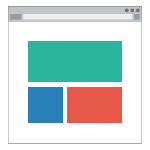
Субъективную статью про лучший браузер для Windows 10, 8 или Windows 7 начну, пожалуй, со следующего: в настоящий момент времени можно выделить лишь 4 действительно отличающихся в своей основе браузера — Google Chrome, Microsoft Edge и Internet Explorer, Mozilla Firefox. Можно добавить в список Apple Safari, но на сегодняшний день разработка Safari для Windows прекратилась, а в текущем обзоре мы говорим именно об этой ОС.
Практически все остальные популярные браузеры базируются на разработках Google (открытый код Chromium, основной вклад в который вносит именно эта компания). А это Opera, Яндекс Браузер и менее известные Maxthon, Vivaldi, Torch и некоторые другие браузеры. Однако, это не говорит о том, что они не заслуживают внимания: несмотря на то, что эти браузеры основаны на Chromium, каждый из них предлагает что-то, чего нет в Google Chrome или других.
Google Chrome
Google Chrome — самый популярный в России и большинстве других стран Интернет-браузер и небезосновательно: он предлагает самую высокую скорость работы (с некоторыми оговорками, о которых — в последнем разделе обзора) с современными типами контента (HTML5, CSS3, JavaScript), продуманную функциональность и интерфейс (которые с некоторыми видоизменениями оказались скопированы почти во всех браузерах), а также является одним из самых безопасных для конечного пользователя Интернет-обозревателей.
Это далеко не всё: по сути, Google Chrome сегодня это больше чем просто браузер: это и платформа для выполнения веб-приложений, в том числе в оффлайн-режиме (а в скором времени, думаю, доведут до ума и запуск Android приложений в Chrome). И лично для меня самый лучший браузер — это как раз Chrome, хотя это и субъективно.
Отдельно нужно отметить, что для тех пользователей, которые пользуются сервисами Google, являются владельцами устройств на Android, этот браузер является действительно лучшим, будучи своеобразным продолжением пользовательского опыта с его синхронизацией в рамках аккаунта, поддержкой оффлайн-работы, запуском приложений Google на рабочем столе, уведомлениями и функциями, знакомыми по Android устройствам.

Еще некоторые пункты, которые можно отметить, говоря о браузере Google Chrome:
- Широкий набор расширений и приложений в Chrome Web Store.
- Поддержка тем оформления (это есть почти во всех браузерах на Chromium).
- Отличные средства разработки в браузере (в чем-то лучше можно увидеть только в Firefox).
- Удобный менеджер закладок.
- Высокая производительность.
- Кроссплатформенность (Windows, Linux. MacOS, iOS и Android).
- Поддержка работы нескольких пользователей с профилями для каждого пользователя.
- Режим инкогнито для исключения отслеживания и сохранения информации о вашей интернет-активности на компьютере (в других браузерах реализовано позже).
- Блокировка всплывающих окон и загрузки вредоносных приложений.
- Встроенные Flash проигрыватель и просмотр PDF.
- Стремительное развитие, во многом задающее темп другим браузерам.
В комментариях я время от времени встречаю сообщения о том, что Google Chrome тормозит, следит и вообще его не стоит использовать.
Как правило, «Тормозит» объясняется набором расширений (часто не из магазина Chrome, а с «официальных» сайтов), проблемами на самом компьютере или просто такой конфигурацией, на которой проблемы с производительностью возникают у любого софта (правда, отмечу, что бывают и какие-то необъяснимые случаи с медленным Chrome).
А вот насчет «следит», тут как: если вы пользуетесь Android и сервисами Google, жаловаться на это не имеет особенного смысла, либо отказываться от их использования в совокупности. Если не пользуетесь — тут, на мой взгляд, любые опасения тоже напрасны, при условии, что работаете в Интернете в рамках приличий: не думаю, что много вреда вам нанесет демонстрация рекламы на основании ваших интересов и местоположения.
Скачать бесплатно последнюю версию Google Chrome вы всегда можете с официального сайта https://www.google.ru/chrome/browser/desktop/index.html
Mozilla Firefox
С одной стороны, я поставил Google Chrome на первое место, с другой — отдаю себе отчет, что браузер Mozilla Firefox ничуть не хуже по большинству параметров, а по некоторым и превосходит вышеозначенный продукт. Так что сказать, какой браузер лучше —Google Chrome или Mozilla Firefox, сложно. Просто последний чуть менее популярен у нас и лично я его не использую, но объективно этих два браузера почти равны и в зависимости от задач и привычек пользователя лучше может быть либо тот, либо другой. Обновление 2017: вышла новая версия этого браузера — Mozilla Firefox Quantum (обзор откроется в новой вкладке).

По производительности Firefox в большинстве тестов незначительно уступает предыдущему браузеру, однако это «незначительно» навряд ли будет заметно обычному пользователю. Однако, в некоторых случаях, например, в тестах WebGL, asm.js, Mozilla Firefox выигрывает почти в полтора-два раза.
Mozilla Firefox в темпах своего развития не отстает от Chrome (и не следует за ним, копируя функции), буквально раз в неделю можно прочитать новость об улучшении или изменении функциональности браузера.

Преимущества Mozilla Firefox:
- Поддержка практически всех последних Интернет-стандартов.
- Независимость от компаний, активно собирающих данные пользователей (Google, Яндекс), это открытый некоммерческий проект.
- Кроссплатформенность.
- Отличная производительность и хорошая безопасность.
- Мощные средства разработчика.
- Функции синхронизации между устройствами.
- Собственные решения, касающиеся интерфейса (например, группы вкладок, закрепленные вкладки, на текущий момент позаимствованные и в других браузерах, впервые появились в Firefox).
- Отличный набор дополнений и возможностей настройки браузера под пользователя.
Скачать бесплатно Mozilla Firefox в последней стабильной версии можно на официальной странице загрузки https://www.mozilla.org/ru/firefox/new/
Microsoft Edge
Microsoft Edge — сравнительно новый браузер, который входит в состав Windows 10 (для других операционных систем недоступен) и есть все основания предполагать, что для многих пользователей, которым не требуется какая-то особенная функциональность, установка стороннего Интернет браузера в этой ОС со временем станет неактуальной.

На мой взгляд, в Edge разработчики ближе всех приближаются к выполнению задачи сделать браузер как можно более простым для обычного пользователя и, одновременно, достаточно функциональным для опытного (или для разработчика).
Пожалуй, пока рано выносить вердикты, но уже сейчас можно сказать, что подход «сделать браузер с нуля» в чем-то себя оправдал — Microsoft Edge выигрывает в тестах производительности большинство своих конкурентов (правда, не во всех), имеет, наверное, один из самых лаконичных и приятных интерфейсов, включая интерфейс настроек, а интеграция с приложениями Windows (к примеру, пункт «Поделиться», который можно превратить в интеграцию с приложениями социальных сетей), а также собственные функции — например, рисование на страницах или режим для чтения (правда, эта функция не уникальна, почти такая же реализация в Safari для OS X) думаю, со временем позволят приобрести браузеру Edge значительную долю на этом рынке. При этом Microsoft Edge продолжает активно развиваться — с недавних пор появилась поддержка расширений и новые функции безопасности.
И, наконец, новый браузер от Microsoft создал один полезный для всех пользователей тренд: после того, как было заявлено, что Edge — самый энергоэффективный браузер, обеспечивающий наибольшее время автономной работы устройства от батареи, остальные разработчики принялись за оптимизацию своих браузеров и за несколько месяцев во всех основных продуктах заметны положительные подвижки в этом плане.
Обзор браузера Microsoft Edge и некоторых его функций
Яндекс Браузер
Яндекс Браузер построен на базе Chromium, имеет простой и понятный интерфейс, а также функции синхронизации между устройствами и тесную интеграцию с сервисами Яндекса и уведомления для них, используемыми многими пользователями в нашей стране.

Почти все, что было сказано о Google Chrome, включая поддержку работы нескольких пользователей и «слежку», в равной степени относится и к браузеру от Яндекса, но есть и некоторые приятные, особенно для начинающего пользователя вещи, в частности — интегрированные дополнения, которые можно быстро включить в настройках, не разыскивая, где их скачать, среди них:
- Режим турбо для экономии трафика в браузере и ускорения загрузки страниц при медленном соединении (также присутствует в Opera).
- Менеджер паролей от LastPass.
- Расширения Яндекс Почта, Пробки и Диск
- Дополнения для безопасной работы и блокировки рекламы в браузере — Антишок, Adguard, некоторые собственные наработки, связанные с безопасностью
- Синхронизация между различными устройствами.
Для многих пользователей Яндекс Браузер может быть хорошей альтернативой Google Chrome, в чем-то более понятной, простой и близкой.
Скачать Яндекс Браузер можно с официального сайта https://browser.yandex.ru/
Internet Explorer
Internet Explorer — это браузер, который у вас всегда есть сразу после установки Windows 10, 8 и Windows 7 на компьютер. Несмотря на сложившиеся стереотипы о его тормозах, отсутствии поддержки современных стандартов, сейчас все выглядит куда лучше.

Сегодня Internet Explorer имеет современный интерфейс, высокую скорость работы (пусть, в каких-то синтетических тестах он и отстает от конкурентов, но в тестах скорости загрузки и отображения страниц — выигрывает или идет вровень).
Дополнительно, Internet Explorer один из лучших в плане безопасности использования, имеет растущий список полезных дополнений (надстроек) и в целом, придраться особенно не к чему.
Правда, дальнейшая судьба браузера на фоне выхода Microsoft Edge не вполне понятна.
Vivaldi
Vivaldi можно охарактеризовать как браузер для тех пользователей, которым мало просто просмотра веб-страниц, в обзорах этого браузера можно встретить «браузер для гиков», хотя не исключено, что и обычный пользователь найдет в нем что-то для себя.

Браузер Vivaldi был создан под руководством бывшего управляющего Opera, после того, как одноименный браузер перешел с собственного движка Presto на Blink, среди задач при создании отмечались —возврат оригинальных функций Opera и добавление новых, инновационных возможностей.

Среди функций Vivaldi, из тех, что отсутствуют в других браузерах:
- Функция «Быстрые команды» (вызывается по F2) для поиска команд, закладок, настроек «внутри браузера», информации в открытых вкладках.
- Мощный менеджер закладок (это есть и в других браузерах) + возможность задавать для них короткие имена, ключевые слова для последующего быстрого поиска через быстрые команды.
- Настройка горячих клавиш для нужных функций.
- Веб-панель, в которую можно закрепить сайты для просмотра (по умолчанию в мобильном варианте).
- Создание заметок из содержимого открытых страниц и просто работа с заметками.
- Ручная выгрузка фоновых вкладок из памяти.
- Отображение нескольких вкладок в одном окне.

- Сохранение открытых вкладок в виде сессии, с тем, чтобы затем их можно было открыть сразу все.
- Добавление сайтов в качестве поискового движка.
- Изменение внешнего вида страниц с помощью «Эффекты страницы».
- Гибкие настройки внешнего вида браузера (и расположение вкладок не только вверху окна — это только одна из таких настроек).
И это далеко не полный список. Некоторые вещи в браузере Vivaldi, судя по отзывам, работают не так, как хотелось бы (например, по отзывам, случаются проблемы с работой нужных расширений), но в любом случае, его можно порекомендовать тем, кто хочет попробовать что-то настраиваемое и отличающиеся от привычных программ такого рода.
Скачать браузер Vivaldi можно с официального сайта https://vivaldi.com
Другие браузеры
Все браузеры в этом разделе основаны на Chromium (движок Blink) и отличаются по сути, лишь реализацией интерфейса, набором дополнительных функций (которые можно включить в том же Google Chrome или Яндекс Браузере с помощью расширений), иногда — в незначительной степени производительностью. Тем не менее, для некоторых пользователей эти варианты оказываются более удобными и выбор отдается в их пользу:
- Opera — когда-то самобытный браузер на собственном движке. Сейчас — на Blink. Темпы обновлений и внедрения новых функций не те, что были раньше, а некоторые обновления спорны (как было с закладками, которые нельзя экспортировать, см. Как экспортировать закладки Opera). Из самобытного остался, частично, интерфейс, режим Турбо, впервые появившийся именно в Opera и удобные визуальные закладки. Скачать Opera можно на opera.com.
- Maxthon — по умолчанию оснащен функциями блокировки рекламы с помощью AdBlock Plus, оценки безопасности сайтов, расширенными функциями анонимного просмотра, возможностью быстро скачать видео, аудио и другие ресурсы со страницы и некоторыми другими «плюшками». Несмотря на все перечисленное, браузер Maxthon потребляет меньше ресурсов компьютера чем другие Chromium-браузеры. Официальная страница загрузки — maxthon.com.
- UC Browser — популярный китайский браузер для Android есть в версии и для Windows. Из того, что я успел отметить — своя система визуальных закладок, встроенное расширение для скачивания видео с сайтов и, естественно, синхронизация с мобильным UC Browser (внимание: устанавливает собственную службу Windows, неизвестно чем занимающуюся).
- Torch Browser — помимо прочего, включает в себя торрент-клиент, возможности для загрузки аудио и видео с любых сайтов, встроенный медиа-плеер, сервис Torch Music для бесплатного доступа к музыке и музыкальному видео в браузере, бесплатные игры Torch Games и «ускоритель загрузки» файлов (внимание: был замечен в установке стороннего ПО).
Есть и другие, даже более известные читателям браузеры, не упомянутые здесь — Амиго, Спутник, «Интернет», Орбитум. Однако, не думаю, что им стоит быть в списке лучших браузеров, пусть они и имеют некоторые достойные внимания функции. Причина — в не этичной схеме распространения и последующей работы в том, что большая часть пользователей интересуется, как удалить такой браузер, а не установить его.
Дополнительная информация
Возможно, вам также будут интересны некоторая дополнительная информация о рассмотренных браузерах:
- По тестам производительности браузеров JetStream и Octane самым быстрым браузером оказывается Microsoft Edge. По тесту Speedometer — Google Chrome (хотя, информация по результатам тестов разнится в разных источниках и для разных версий). Однако, субъективно, интерфейс Microsoft Edge сильно менее отзывчивый, чем у хрома, а этом лично для меня имеет большее значение, чем незначительный выигрыш в скорости обработки контента.
- Браузеры Google Chrome и Mozilla Firefox обеспечивают наиболее полную поддержку форматов медиа в Интернете. Но только Microsoft Edge поддерживает кодеки H.265 (на момент написания обзора).
- Microsoft Edge заявляет наименьшее потребление энергии своего браузера по сравнению с остальными (но на данный момент не все так однозначно, поскольку остальные браузеры тоже стали подтягиваться, а последнее обновление Google Chrome обещает стать еще более энергоэффективным за счет автоматической приостановки работы неактивных вкладок).
- Microsoft заявляет, что Edge — самый безопасный браузер и блокирует наибольшее количество угроз в виде фишинговых сайтов и сайтов, распространяющих вредоносное ПО.

- Яндекс Браузер имеет наибольшее количество полезных функций и соответствующий набор предустановленных (но отключенных по умолчанию) расширений для рядового российского пользователя, учитывающих особенности использования браузеров именно у нас в стране.
- С моей точки зрения, предпочесть стоит тот браузер, который имеет хорошую репутацию (и честен со своим пользователем), и разработчики которого уже в течение долгого времени занимаются непрерывным совершенствованием своего продукта: одновременно создавая свои собственные наработки и добавляя жизнеспособные сторонние функции. К таковым можно смело отнести всё те же Google Chrome, Microsoft Edge, Mozilla Firefox и Яндекс Браузер.
В целом, для подавляющего большинства пользователей существенной разницы между описанными браузерами не будет, и ответ на вопрос какой браузер самый лучший не может быть однозначным: все они работают достойно, все требуют много памяти (бывает больше, бывает — меньше) и, бывает, тормозят или сбоят, имеют неплохие функции безопасности и выполняют свою главную функцию — просмотр страниц в Интернете и обеспечивают работу современных веб-приложений.
Так что во многом, выбор того, какой браузер самый лучший для Windows 10 или другой версии ОС — это дело вкуса, требований и привычек конкретного человека. Также постоянно появляются и новые браузеры, некоторые из которых, несмотря на присутствие «гигантов» набирают определенную популярность, сделав акцент на каких-то конкретных нужных функциях. К примеру, сейчас идет бета-тестирование браузера Avira (от одноименного производителя антивирусов), который, как обещают, может стать самым безопасным для начинающего пользователя.
А вдруг и это будет интересно:
remontka.pro
Какой браузер самый лучший и быстрый для Windows — рейтинг
Браузер — главный инструмент интернет-пользователя. В мире существует множество этих программ: популярные и не очень. Данная статья — ТОП 10: рейтинг самых лучших и быстрых браузеров для Windows в русскоязычном интернете.
Содержание:
- ТОП 10 браузеров
- Яндекс Браузер – 26,9%
- Google Chrome – 26,3%
- Опера – 8,8%
- Safari – 7,9%
- Firefox – 7,4%
- Internet Explorer – 6,9%
- Opera Mini – 3,6%
- Android Browser – 2,9%
- UC Browser – 2,5%
- Microsoft Edge – 2%
- Остальные (суммарно) – 4,8%
- Лучший браузер для Windows — рейтинг
ТОП 10 браузеров
ТОП 10 составлен на основании данных счетчиков посещений Liveinternet и Google Analytics этого сайта. Выборка – 1 215 527 сеансов, что говорит о высокой степени достоверности информации, но она не претендует на истину в последней инстанции.
Сайт на русском языке, поэтому им охвачена, в основном, русскоязычная аудитория по всему миру. На следующем рисунке показаны страны – источники переходов на сайт. Чем темнее регион, тем больше из него было посетителей.
1 — Яндекс Браузер
browser.yandex.ru
Самый лучший в России. Создан на базе исходного кода Chromium. Главная особенность – интеграция с сервисами Яндекса: почта, переводчик, Диск. Есть возможность синхронизации паролей, расширений, закладок с различными устройствами и резервное копирование данных с «облачных» серверов.
Пользователи с медленным интернетом оценят режим Турбо, ускоряющий загрузку видео и открытие веб-страниц при низкой скорости интернет-соединения.
Отметим комфортную работу с текстом, а именно перевод иностранных сайтов, проверку орфографии, поиск всех форм слова и просмотр электронных документов.
2 — Google Chrome
www.google.ru/chrome/browser/desktop/index.html
Его по праву можно считать одним из лучших. Chrome – очень удобный и быстрый. В нем поисковые запросы можно вводить прямо из адресной строки, где отображаются всплывающие подсказки и просмотренные сайты.
История поиска и сохраненные закладки могут быть доступны на разных устройствах благодаря функции синхронизации (нужно войти в аккаунт Google).
3 — Opera
Скачать Opera для Windows, Mac, Linux.
По мнению разработчиков, Опера – удобный и быстрый браузер. Однако, по своему личному опыту могу сказать, это не совсем так. Когда-то для меня Opera был номер один, но из-за постоянных тормозов и аварийного прекращения работы пришлось от него отказаться вовсе.
Но технологи не стоят на месте, с течением времени что-то «допиливается», удаляются старые и добавляются новые функции. Скорее всего, сейчас он не так уж и плох, как был раньше. Об этом свидетельствует его популярность и третье место в рейтинге.
4 — Safari
www.apple.com/ru/safari/
Разработан компанией Apple на движке WebKit. Весьма популярен в мире, но не удостоен такого внимания в России.
Как заявляют разработчики, это лучший браузер для ПК на Mac OS. Он высокоскоростной и потребляет меньше энергии, поэтому страницы загружаются мгновенно, а ноутбук работает дольше без подзарядки.
Все эти хвалебные характеристики – маркетинговый ход, к которому прибегают не только сотрудники Apple, но и другие разработчики. В нашем рейтинге ему досталось четвертое место.
5 — Mozilla Firefox
www.mozilla.org/ru/firefox/new/
Хороший браузер с множеством функций, среди которых проверка орфографии, менеджер закачек и поиск по мере набора. Недостающий функционал добавляется специальными плагинами и расширениями, коих для Firefox развелось великое множество.
По мере добавления расширений, растет и время загрузки Mozilla. Открытие дополнительных вкладок заметно уменьшает скорость работы, и он тормозит.
6 — Internet Explorer
windows.microsoft.com/en-us/internet-explorer/download-ie
Он создан специально для Windows компанией Microsoft. Но реальность такова, IE — не самый быстрый веб-обозреватель с небольшими возможностями по расширению функций. У него не так много плагинов, как, скажем, у Firefox.
Небольшая ремарка: иногда, на моем не самом мощном компьютере тормозит онлайн видео в Google Chrome на страницах с кучей рекламы. Эти «тормоза» не связаны со скоростью интернета, а с мощностью компа. Так вот, онлайн видео, которое тормозит в Chrome успешно проигрывается в Internet Explorer.
7 — Opera Mini
www.opera.com/ru/mobile/mini
Наверное, самый легкий браузер для мобильных устройств. Есть версии под Android, iOS и Windows Mobile. Работает на большинстве мобильных телефонах. Очень быстро загружает веб-страницы даже на медленных интернет соединениях благодаря тому, что использует до 90% меньше данных, чем другие.
8 — Android Browser
play.google.com
Устанавливается на планшеты и телефоны Андроид. У него простой интерфейс и хорошо реализованный функционал.
Android Browser – достойный внимания мобильный веб-обозреватель, справляющийся с поставленными перед ним задачами, при этом ничем не хуже, а порою даже лучше, своих конкурентов.
9 — UC Browser
www.ucweb.com
Мобильный браузер от компании UCWeb (UC Mobile) разработанный на платформе Java, есть версия и под iOS. Работает на всех основных мобильных платформах: Андроид, Windows Phone и Blackberry. За счет сжатия страниц и специальных оптимизирующих настроек он самый скоростной.
10 — Microsoft Edge

www.microsoft.com/ru-ru/windows/microsoft-edge
Новый браузер от Microsoft, вошедший в состав Windows 10 и призванный заменить Internet Explorer, который все ещё остается для обратной совместимости корпоративных приложений.
Лучший браузер для Windows — рейтинг
У пользователей разных версий Виндовс предпочтения отличаются. Информация взята из счетчика Google Analytics.
Виндовс 7
По убыванию популярности. Выборка 413 130 сеанса посещений.
- Chrome
- YaBrowser
- Опера
- Internet Explorer
- Firefox
- Maxthon
- Nichrome
- Iron
- Safari
- PlayFree Browser
Windows 10
Выборка 117 838 сеансов.
- YaBrowser
- Chrome
- Microsoft Edge
- Firefox
- Opera
- Internet Explorer
- Nichrome
- Maxthon
- SeaMonkey
- Iron
Windows XP
Выборка 83 225 посещений.
- Chrome
- Firefox
- Opera
- YaBrowser
- Internet Explorer
- Maxthon
- Nichrome
- Iron
- Safari
- PlayFree Browser
Виндовс 8.1
Выборка 62 599.
- YaBrowser
- Chrome
- Internet Explorer
- Opera
- Firefox
- Maxthon
- Nichrome
- Iron
- Coc Coc
- SeaMonkey
Windows 8
Выборка 20 059.
- YaBrowser
- Internet Explorer
- Chrome
- Opera
- Firefox
- Maxthon
- PlayFreeBrowser
- Nichrome
- Safari
- UC Browser
Vista
Выборка 4 132.
- Chrome
- YaBrowser
- Firefox
- Opera
- Internet Explorer
- UC Browser
- Maxthon
- Safari
- Nichrome
- PlayFreeBrowser
Выводы: лучший и самый быстрый в России – Яндекс Браузер (YaBrowser). Несмотря на то, что Google Chrome – самый популярный в мире, в русскоязычном интернете он на втором месте. Третье место досталось Opera.
where-money.com


